Page 1
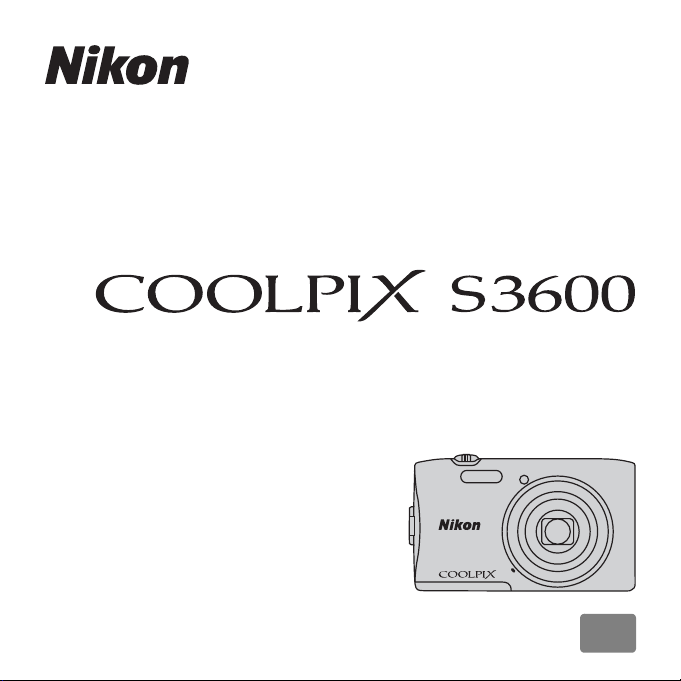
DIGITÁLNÍ FOTOAPARÁT
Návod k použití
Cz
Page 2
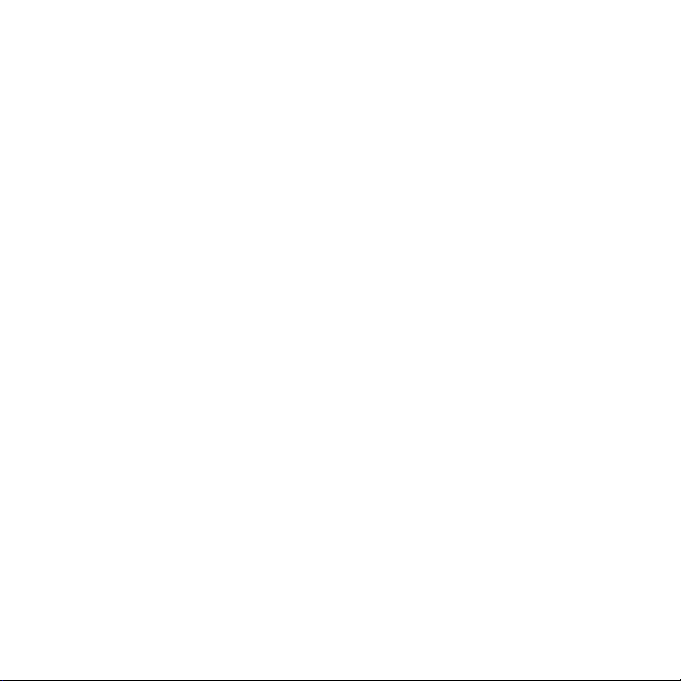
Page 3
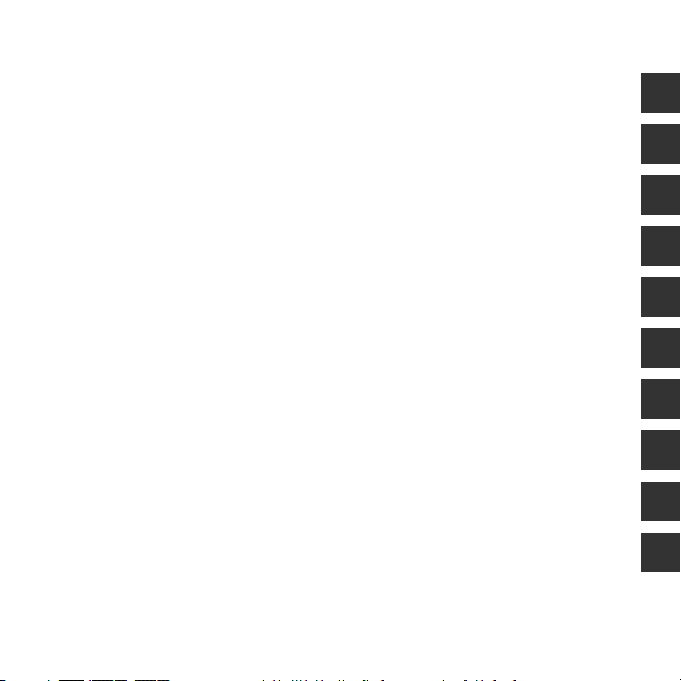
Úvod
Jednotlivé části fotoaparátu
Základy fotografování a přehrávání
Funkce pro fotografování
Funkce pro přehrávání
Záznam a přehrávání videosekvencí
Obecné nastavení fotoaparátu
Připojení fotoaparátu k televizoru, počítači nebo tiskárně
Sekce referencí
Technické informace a rejstřík
i
Page 4
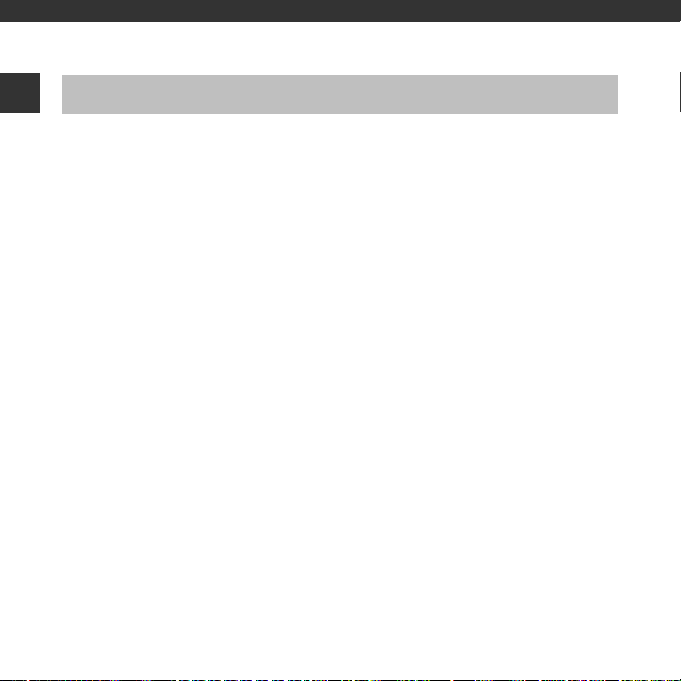
Úvod
Nejdříve si přečtěte tyto informace
Úvod
Děkujeme vám, že jste si zakoupili digitální fotoaparát Nikon COOLPIX S3600. Před použitím
fotoaparátu si přečtěte informace v části „Pro vaši bezpečnost“ (Aviii–x) a seznamte se
s informacemi v tomto návodu. Po přečtení uložte návod na přístupné místo, abyste jej měli při
používání nového fotoaparátu vždy k dispozici.
ii
Page 5
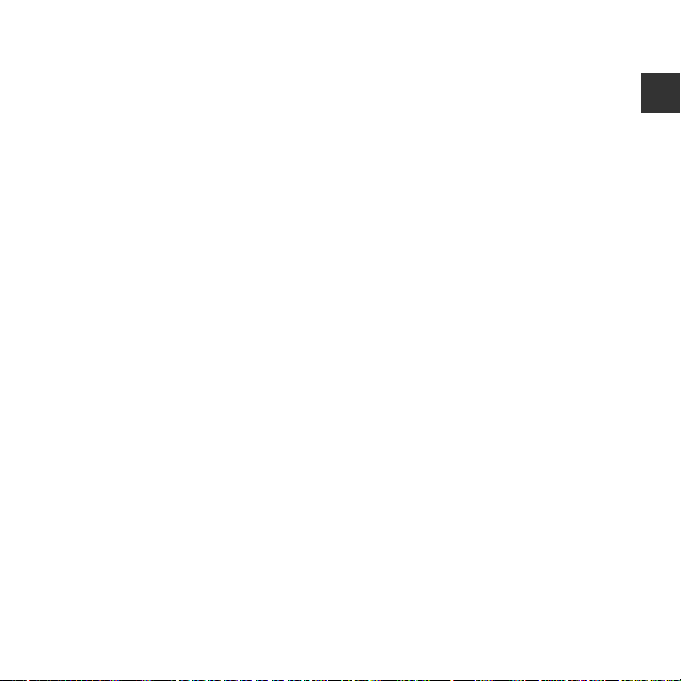
O tomto návodu
Pokud chcete okamžitě začít používat fotoaparát, přejděte k části „Základy fotografování
a přehrávání“ (A10).
Informace o součástech fotoaparátu a údajích zobrazených na monitoru naleznete v části
„Jednotlivé části fotoaparátu“ (A1).
Úvod
iii
Page 6
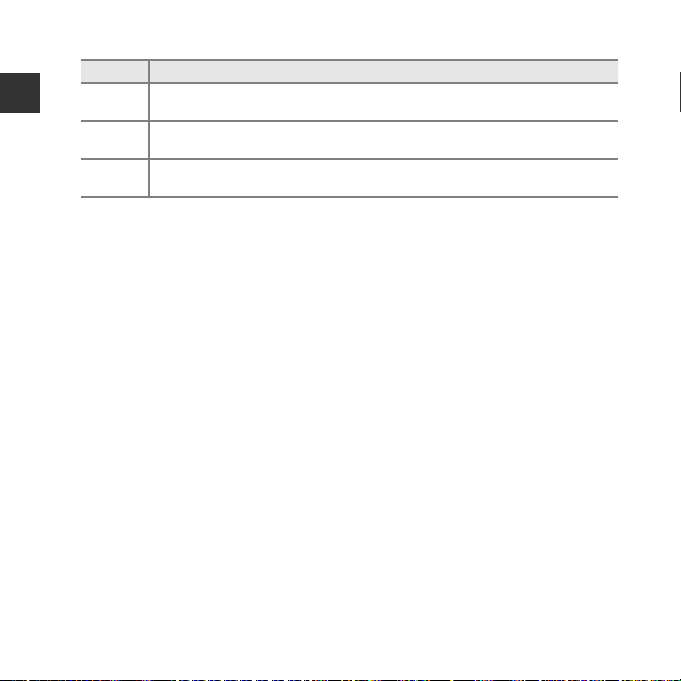
Další informace
• Symboly a konvence
Symbol Popis
Úvod
B
C
A/E/FTyto symboly označují jiné stránky obsahující relevantní informace;
• Karty SD, SDHC a SDXC jsou v tomto návodu uváděny jako „paměťové karty“.
• Nastavení fotoaparátu v době jeho zakoupení jsou uváděna jako „výchozí nastavení“.
• Názvy položek menu zobrazovaných na monitoru fotoaparátu, názvy tlačítek a zprávy
zobrazované na monitoru počítače jsou uváděny tučným písmem.
• V tomto návodu jsou v některých případech u příkladů indikací na monitoru zobrazeny pro lepší
patrnost pouze symboly – bez obrazu záběru nebo přehrávaného snímku.
Tento symbol označuje výstrahy a informace, které je třeba si přečíst před použitím
fotoaparátu.
Tento symbol označuje poznámky a informace, které je třeba si přečíst před použitím
fotoaparátu.
E: „Sekce refere ncí“, F: „Technické informace a rejstřík“
• Ilustrace a obsah monitoru uváděné v tomto návodu se mohou lišit od skutečného zobrazení.
iv
Page 7
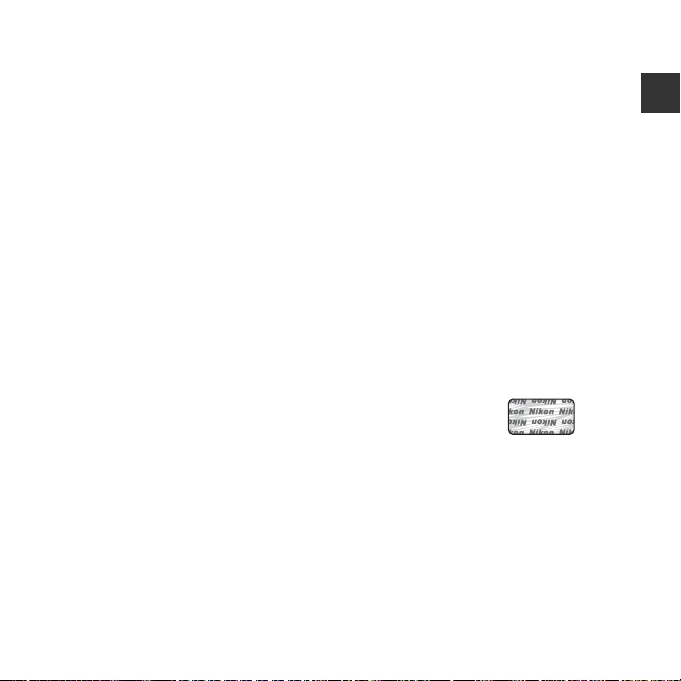
Informace a upozornění
Celoživotní vzdělávání
Jako součást závazku společnosti Nikon „celoživotnímu vzdělávání“ ve vztahu k podpoře a informacím
o nových produktech jsou k dispozici na následujících webových stránkách pravidelně aktualizované
informace:
• Pro uživatele v USA: http://www.nikonusa.com/
• Pro uživatele v Evropě a Africe: http://www.europe-nikon.com/support/
• Pro uživatele v Asii, Oceánii a na Středním východě: http://www.nikon-asia.com/
Navštivte tyto stránky pro zjištění nejnovějších informací o výrobku, rad a odpovědí na často kladené otázky
(FAQ) a dalších informací o digitální fotografii. Informace, které zde nenaleznete, vám poskytne regionální
zastoupení společnosti Nikon. Kontaktní informace naleznete na níže uvedené webové adrese.
http://imaging.nikon.com/
Používejte výhradně elektronické příslušenství značky Nikon
Fotoaparáty Nikon COOLPIX jsou konstruovány podle nejvyšších standardů a obsahují složité elektronické
obvody. Pouze elektronické příslušenství Nikon (včetně nabíječek, baterií, síťových zdrojů/nabíječek
a síťových zdrojů), certifikované společností Nikon pro použití s vaším digitálním fotoaparátem Nikon, je
konstruováno a schopno plnit provozní a bezpečnostní požadavky kladené na tyto elektronické obvody.
POUŽÍVÁNÍ JINÉHO ELEKTRONICKÉHO PŘÍSLUŠENSTVÍ NEŽ ZNAČKY NIKON MŮŽE POŠKODIT FOTOAPARÁT
A ZNEPLATNIT ZÁRUKU SPOLEČNOSTI
Použití dobíjecích lithium-iontových baterií prodávaných třetí stranou, které
neobsahují holografický štítek Nikon, může negativně ovlivnit provoz
fotoaparátu nebo způsobit přehřátí, vznícení, prasknutí či vytečení baterie.
Podrobnější informace ohledně příslušenství Nikon vám poskytne místní
autorizovaný prodejce výrobků Nikon.
Před pořízením důležitých snímků
Před fotografováním na důležitých událostech (jako např. svatba či dovolená) je vhodné vyzkoušet, zda
fotoaparát správně funguje, pořízením zkušební fotografie. Společnost Nikon nebude odpovědna za škodu
nebo finanční ztráty způsobené poruchou přístroje.
NIKON.
Holografický štítek:
slouží k identifikaci pravosti
výrobku Nikon.
Úvod
v
Page 8
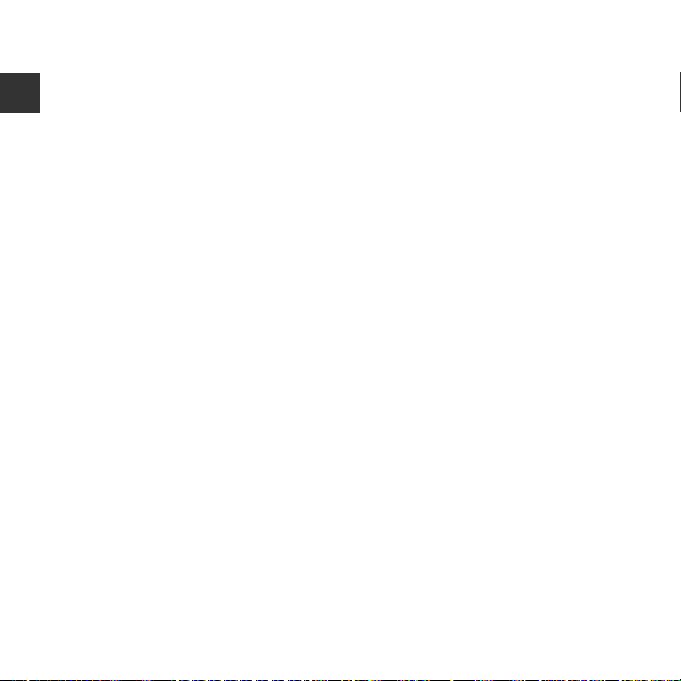
O tomto návodu
• Žádná část dokumentace dodávané s výrobkem nesmí být reprodukována, kopírována, šířena, ukládána
v zálohovacích systémech nebo v jakékoli formě překládána do jiné řeči bez předchozího písemného
svolení společnosti Nikon.
• Společnost Nikon si vyhrazuje právo kdykoli bez předchozího upozornění změnit specifikaci hardwaru
a softwaru popsaného v této dokumentaci.
Úvod
• Společnost Nikon nenese odpovědnost za škody vzniklé používáním tohoto přístroje.
• Přestože bylo vynaloženo maximální úsilí na dosažení správnosti a úplnosti informací obsažených v této
dokumentaci, uvítáme, pokud budete o jakékoli zjištěné nesrovnalosti nebo chybějících údajích
informovat regionální zastoupení společnosti Nikon (adresa je poskytována odděleně).
Upozornění ohledně zákazu kopírování a šíření
Berte na zřetel, že i držení materiálů, které byly digitálně kopírovány nebo reprodukovány pomocí skeneru,
digitálního fotoaparátu či jiného zařízení, může být právně postižitelné.
• Položky, které je zakázáno kopírovat a šířit
Nekopírujte ani jinak nereprodukujte papírové peníze, mince, cenné papíry nebo obligace, a to ani v případě
že jsou kopie označeny nápisem „vzor“. Kopírování nebo reprodukce papírových peněz, mincí a cenných
papírů, které jsou v oběhu v cizích zemích, je zakázáno. Pokud nebylo vydáno výslovné povolení vlády, je
zakázáno kopírování nepoužitých poštovních známek a pohlednic vydaných vládou. Dále je zakázáno
kopírování kolků a certifikovaných dokumentů.
• Upozornění k některým druhům kopií a reprodukcí
Vládním výnosem je zakázáno kopírování (reprodukce) cenných papírů vydaných soukromými společnostmi
(akcie, směnky, šeky, dárkové kupóny atd.), dopravních legitimací a jízdenek s výjimkou nezbytně nutného
množství pracovních kopií pro vnitřní potřebu společnosti. Proto nekopírujte pasy, autorizované výtisky
státních a soukromých organizací, občanské průkazy ani lístky jako dopravní jízdenky, vstupenky, legitimace
a stravenky.
• Postup v souladu s autorskými právy
Kopírování a reprodukce autorských děl jako jsou knihy, hudební díla, obrazy, dřevoryty, mapy, kresby, filmy
a fotografie se řídí národními a mezinárodními normami autorského práva. Nepoužívejte tento produkt ke
tvorbě ilegálních kopií ani k porušování autorských práv.
vi
Page 9

Nakládání s paměťovými médii
Mějte na paměti, že smazáním nebo zformátováním paměťové karty či jiného paměťového média (interní
paměti) se originální obrazová data zcela nevymažou. Smazané soubory z vyřazeného média lze někdy
obnovit pomocí komerčního softwaru, což může vést ke zneužití osobních obrazových dat. Za ochranu
těchto dat odpovídá sám uživatel.
Než vyřadíte paměťové médium nebo než jej přenecháte jiné osobě, smažte všechna data pomocí
komerčního softwaru pro mazání dat. Rovněž můžete médium naformátovat a poté jej zcela zaplnit snímky,
které neobsahují žádné soukromé informace (například snímky prázdné oblohy). Rovněž se ujistěte, že jste
nahradili i snímky určené pro možnost Vybrat snímek v nastavení Uvítací obrazovka (A73). Dejte
pozor, aby nedošlo k úrazu nebo poškození majetku při fyzické likvidaci paměťového média.
Úvod
vii
Page 10
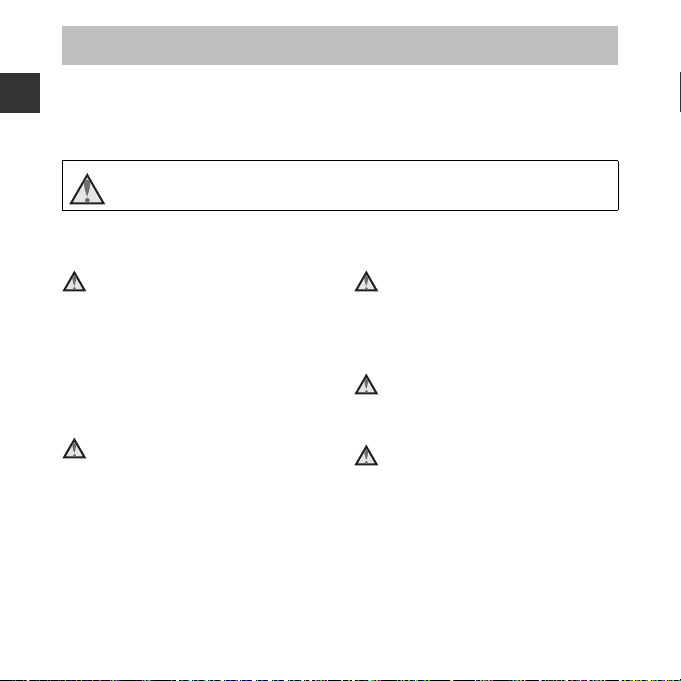
Pro vaši bezpečnost
Abyste zabránili poškození svého přístroje Nikon a vyvarovali se případného poranění či poranění
dalších osob, přečtěte si před použitím fotoaparátu pečlivě ní že uvedené bezpečnostní pokyny. Tyto
pokyny umístěte tak, aby si je mohli přečíst všichni potenciální uživatelé přístroje.
Úvod
Možné následky, ve které by mohlo vyústit neuposlechnutí zde uvedených pokynů, jsou označeny
následujícím symbolem:
Tento symbol znamená varování – informace takto označené je nutné si přečíst před použitím
výrobku Nikon, aby se zamezilo možnému poranění.
VAROVÁNÍ
V případě výskytu závady přístroj
ihned vypněte
Zaznamenáte-li, že z přístroje nebo síťového
zdroje/nabíječky vychází neobvyklý zápach či
kouř, odpojte síťový zdroj/nabíječku a vyjměte
z přístroje baterii (dejte pozor, abyste se přitom
nepopálili). Pokračujete-li v používání přístroje,
riskujete poranění. Po vyjmutí či odpojení
zdroje energie odneste přístroj na kontrolu do
autorizovaného servisu Nikon.
Přístroj nedemontujte
Dotykem vnitřních částí fotoaparátu nebo
síťového zdroje/nabíječky a nechráněné části
těla může dojít k poranění. Opravy přístroje smí
provádět pouze kvalifikovaný technik. Dojde-li
k poškození fotoaparátu nebo síťového zdroje/
nabíječky v důsledku pádu nebo jiné nehody,
odpojte produkt od elektrické sítě/vyjměte
baterii a nechte jej zkontrolovat
v autorizovaném servisu Nikon.
Nepoužívejte fotoaparát ani síťový
zdroj/nabíječku v blízkosti hořlavých
plynů
Nepoužívejte elektronické vybavení v blízkosti
hořlavých plynů; v opačném případě hrozí
riziko požáru nebo výbuchu.
Při použití popruhu fotoaparátu
dbejte náležité opatrnosti
Nikdy nezavěšujte fotoaparát na popruhu
okolo krku batolat či malých dětí.
Vybavení držte mimo dosah dětí
Zvláštní pozornost věnujte tomu, aby se baterie
nebo jiné malé součástky nedostaly do úst
dítěte.
viii
Page 11
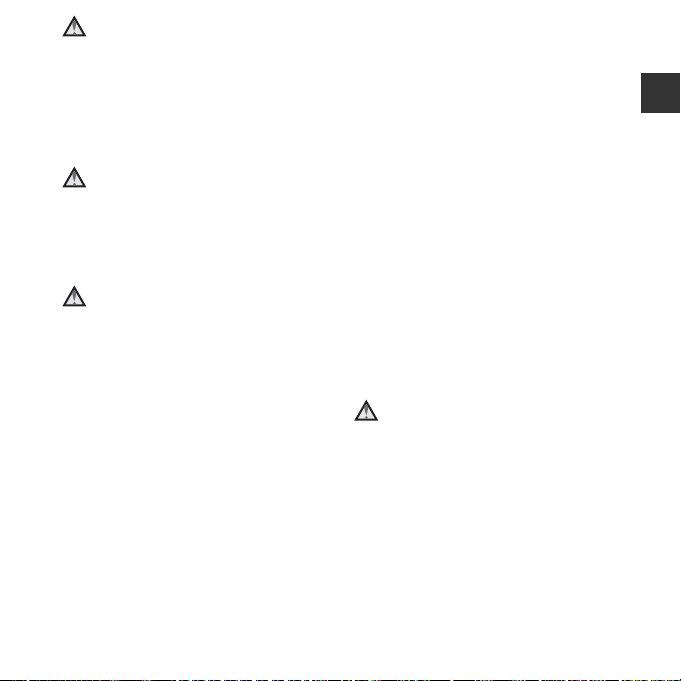
Nedotýkejte se dlouhou dobu
fotoaparátu, nabíječky baterií nebo
síťového zdroje v případě, že jsou
tato zařízení zapnutá a/ nebo se
používají
Některé části zařízení se mohou zahřát na
vysokou teplotu. Ponechání zařízení
v dlouhodobém přímém kontaktu s pokožkou
může vést k nízkoteplotním popáleninám.
Nenechávejte výrobek na místech,
na kterých bude vystaven působení
extrémně vysokých teplot, jako
například v uzavřeném vozidle nebo
na přímém slunečním světle.
Nebudete-li dbát těchto pokynů, může dojít
k poškození nebo požáru.
Při manipulaci s bateriemi dbejte
náležité opatrnosti
Baterie mohou při nesprávném zacházení
vytékat, přehřívat se nebo explodovat. Při
manipulaci s bateriemi určenými pro tento
produkt dodržujte následující pravidla:
• Před výměnou baterie fotoaparát vypněte.
Pokud používáte síťový zdroj/nabíječku
nebo síťový zdroj, ujistěte se, že je odpojen.
• Používejte výhradně dodávanou dobíjecí
lithium-iontovou baterii EN-EL19. Baterii
nabíjejte pomocí fotoaparátu, který
podporuje nabíjení baterie. K nabíjení
použijte síťový zdroj/nabíječku EH-70P
(součást balení) nebo funkci Nabíjení
zpočítače. Nabíječkou baterií MH-66
(volitelné příslušenství) lze nabít baterii bez
použití fotoaparátu.
• Při vkládání baterie se nepokoušejte baterii
vložit spodní stranou vzhůru ani obráceně.
• Baterie nezkratujte ani nerozebírejte;
nepokoušejte se sejmout resp. porušit obal
baterií.
• Nevystavujte baterie působení otevřených
plamenů ani jiného zdroje vysokých teplot.
• Zabraňte namočení nebo ponoření baterií
do vody.
• Před přepravou baterie vložte baterii
například do plastového sáčku, aby byla
izolována. Baterie nepřepravujte ani
neukládejte v přítomnosti kovových
předmětů, jako jsou řetízky na krk nebo
sponky do vlasů.
• Jsou-li baterie zcela vybité, mají tendenci
vytékat. Abyste zabránili poškození
produktu, vždy vyjměte zcela vybitou baterii
z přístroje.
• Zaznamenáte-li na baterii jakékoli změny
(změna barvy, deformace), ihned ji přestaňte
používat.
• Dojde-li ke kontaktu tekutiny z poškozené
baterie s oblečením nebo pokožkou, ihned
opláchněte zasažené místo velkým
množstvím vody.
Při manipulaci se síťovým zdrojem/
nabíječkou se řiďte následujícími
pokyny
• Nabíječku udržujte v suchu. Nebudete-li
dbát těchto pokynů, může dojít k požáru
nebo úrazu elektrickým proudem.
• Prach na kovových částech síťové vidlice
(nebo v jejich blízkosti) je třeba otřít pomocí
suchého hadříku. Pokračujete-li v používání
vybavení ve stávajícím stavu, riskujete vznik
požáru.
• Za bouřky se nedotýkejte zástrčky
a nepohybujte se v blízkosti síťového zdroje/
nabíječky. Nebudete-li dbát tohoto
Úvod
ix
Page 12
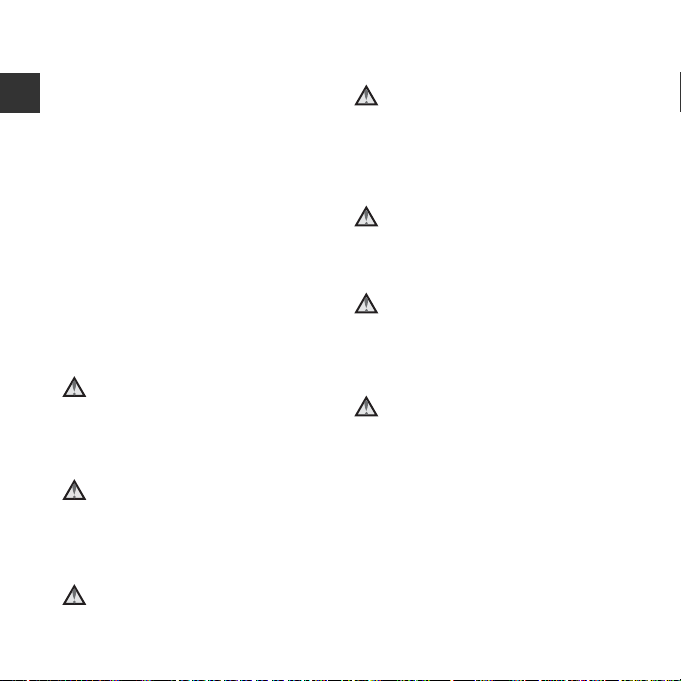
upozornění, může dojít k úrazu elektrickým
proudem.
• Nepoškozujte, nemodifikujte, nevytahujte
ani násilně neohýbejte kabel USB,
neumisťujte jej pod těžké předměty
a nevystavujte jej působení plamenů
Úvod
a vysokých teplot. Dojde-li k poškození
izolace a obnažení vodičů, zaneste kabel ke
kontrole do autorizovaného servisu Nikon.
Nebudete-li dbát tohoto upozornění, může
dojít k požáru nebo úrazu elektrickým
proudem.
• Nedotýkejte se síťové vidlice ani síťového
zdroje/nabíječky mokrýma rukama.
Nebudete-li dbát tohoto upozornění, může
dojít k úrazu elektrickým proudem.
• Nepoužívejte cestovní adaptéry, adaptéry
pro převod napětí nebo jiné měniče
stejnosměrného proudu na střídavý proud.
Zanedbáním tohoto upozornění může dojít
k poškození výrobku nebo vzniku přehřátí
apožáru.
Používejte vhodné typy kabelů
K propojování fotoaparátu s jinými zařízeními
pomocí vstupních a výstupních konektorů
používejte pouze kabely dodávané pro tento
účel společností Nikon – jen tak máte jistotu
dodržení elektronických parametrů spojení.
Při manipulaci s pohyblivými částmi
fotoaparátu dbejte náležité
opatrnosti
Dejte pozor, aby nedošlo ke skřípnutí prstů
nebo jiných objektů krytem objektivu nebo
jinými pohyblivými částmi fotoaparátu.
Disky CD-ROM
Disky CD-ROM, které jsou dodávány
s produktem, nejsou určeny pro přehrávání na
x
zařízení pro reprodukci zvukových disků CD.
Přehrávání disků CD-ROM na zařízení pro
reprodukci zvukových disků CD může způsobit
poškození sluchu nebo zařízení.
Použití blesku v blízkosti očí
fotografovaného objektu může
způsobit dočasné oslepení.
Blesk by se měl nacházet minimálně 1 metr od
fotografovaného objektu.
Zvláštní opatrnosti dbejte při fotografování
malých dětí.
Neodpalujte záblesk v okamžiku,
kdy se reflektor blesku dotýká osoby
nebo objektu
Nebudete-li dbát těchto pokynů, může dojít
kpopálení nebo požáru.
Zabraňte kontaktu s tekutými
krystaly
Dojde-li k poškození monitoru, dejte pozor,
abyste se neporanili střepy z krycího skla,
a zabraňte styku pokožky, očí nebo úst
s tekutými krystaly z monitoru.
V letadle nebo nemocnici přístroj
vypněte
Při používání v letadle během přistávání nebo
odletu vypněte napájení. Nepoužívejte funkce
bezdrátové sítě za letu. Při pobytu v nemocnici
postupujte podle pokynů dané nemocnice.
Elektromagnetické vlny vyzařované tímto
fotoaparátem mohou rušit elektronické
systémy letadla nebo nemocničních přístrojů.
Pokud používáte kartu Eye-Fi, vyndejte ji
z fotoaparátu před nástupem do letadla nebo
vstupem do nemocnice.
Page 13
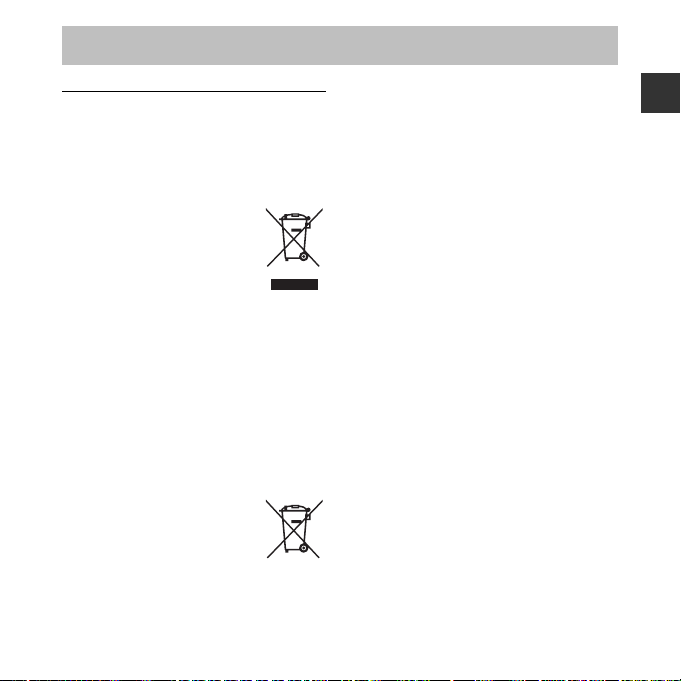
Upozornění
Upozornění pro zákazníky v Evropě
VÝSTRAHY
V PŘÍPADĚ VÝMĚNY BATERIE ZA
NESPRÁVNÝ TYP HROZÍ NEBEZPEČÍ
VÝBUCHU.
POUŽITÉ BATERIE LIKVIDUJTE PODLE
POKYNŮ.
Tento symbol značí, že elektrické
a elektronické vybavení nepatří do
komunálního odpadu.
Následující informace jsou určeny
pouze uživatelům v evropských
zemích:
•
Likvidace tohoto výrobku se provádí v rámci
tříděného odpadu na příslušném sběrném
místě. Výrobek nedávejte do běžného
komunálního odpadu.
•
Třídění odpadu a recyklace napomáhají
ochraně přírodních zdrojů a předcházejí
negativním vlivům na lidské zdraví a životní
prostředí, ve které by mohla vyústit
nesprávná likvidace odpadu.
•
Další informace ohledně nakládání
s odpadními produkty Vám poskytne
dodavatel nebo místní úřad.
Tento symbol na baterii značí, že
baterie nepatří do komunálního
odpadu. Následující informace jsou
určeny pouze uživatelům
vevropských zemích:
•
Likvidace veškerých baterií, bez ohledu na to,
zda jsou označeny tímto symbolem či nikoli,
se provádí v rámci tříděného odpadu na
příslušném sběrném místě. Nelikvidujte
baterie společně s běžným komunálním
odpadem.
•
Další informace ohledně nakládání
s odpadními produkty Vám poskytne
dodavatel nebo místní úřad.
Úvod
xi
Page 14
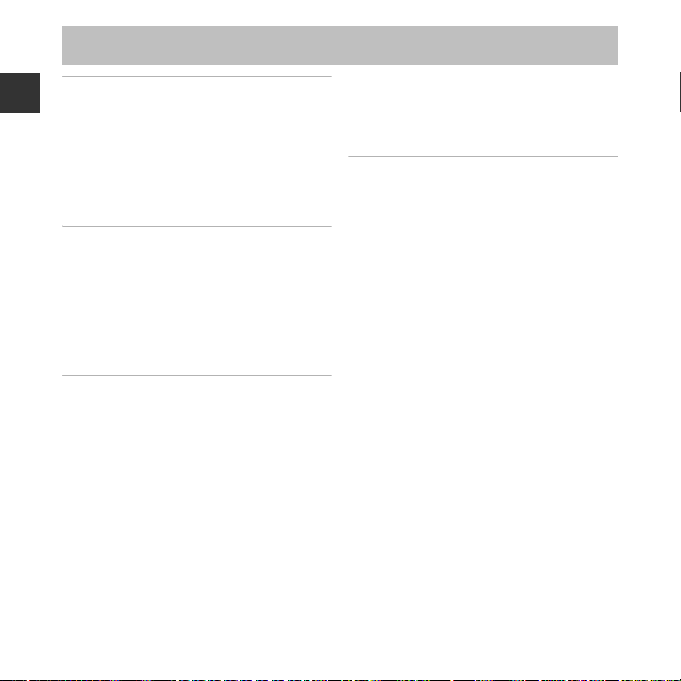
Obsah
Úvod.................................................................. ii
Nejdříve si přečtěte tyto informace .............. ii
Úvod
O tomto návodu....................................................... iii
Informace a upozornění ....................................... v
Pro vaši bezpečnost ........................................ viii
VAROVÁNÍ.................................................................. viii
Upozornění ........................................................... xi
Jednotlivé části fotoaparátu..................... 1
Tělo fotoaparátu................................................... 1
Připevnění popruhu fotoaparátu .................... 3
Používání menu (tlačítko d) ....................... 4
Monitor.................................................................... 6
Režim fotografování ................................................ 6
Režim přehrávání....................................................... 8
Základy fotografování a přehrávání .... 10
Příprava 1 Vložte baterii ................................. 10
Příprava 2 Nabijte baterii ............................... 12
Příprava 3 Vložte paměťovou kartu ........... 14
Interní paměť a paměťové karty ................... 15
Příprava 4 Nastavení jazyka, data a času
................................................................................. 16
Krok 1 Zapněte fotoaparát ............................ 20
Krok 2 Vyberte režim fotografování........... 22
Dostupné režimy fotografování .................... 23
Krok 3 Vytvořte kompozici snímku............. 24
Použití zoomu .......................................................... 25
Krok 4 Zaostřete a pořiďte snímek.............. 26
Tlačítko spouště....................................................... 27
Krok 5 Přehrajte snímky.................................. 28
Krok 6 Vymažte snímky................................... 30
Funkce pro fotografování....................... 32
Režim x (Aut. volba motiv. prog.)............. 32
Motivový program (fotografování
přizpůsobené motivu)..................................... 33
Rady a poznámky ................................................... 34
Speciální efekty (používání efektů při
fotografování) .................................................... 38
Režim Inteligentní portrét (fotografování
usmívajících se obličejů) ................................ 40
Režim A (auto) ................................................ 42
Používání rychlých efektů ................................. 43
Funkce, které lze nastavit pomocí
multifunkčního voliče ..................................... 44
Práce s bleskem ....................................................... 45
Používání samospouště...................................... 47
Používání režimu makro..................................... 49
Nastavení jasu (korekce expozice) ............... 50
Výchozí nastavení................................................... 51
Funkce, které lze nastavit tlačítkem d
(Menu fotografování) ...................................... 53
Možnosti dostupné v menu fotografování
........................................................................................... 54
Funkce, které nelze použít současně......... 56
Zaostření .............................................................. 58
xii
Page 15
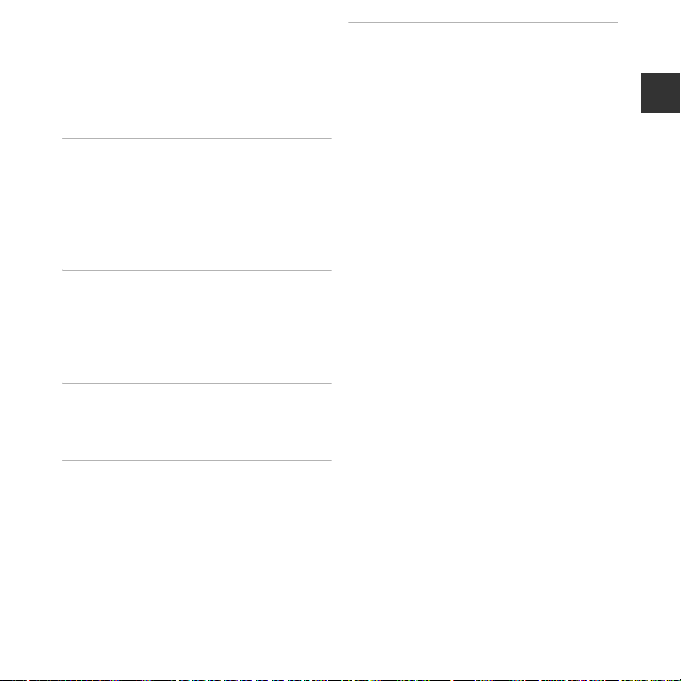
Používání detekce tváří....................................... 58
Používání změkčení pleti................................... 59
Používání funkce Zaost. s vyhled. hlav. obj.
........................................................................................... 60
Objekty nevhodné pro autofokus ............... 61
Blokování zaostření ............................................... 62
Funkce pro přehrávání ............................. 63
Zvětšený výřez snímku ................................... 63
Přehrávání náhledů snímků, zobrazení
kalendáře ............................................................. 64
Funkce, které lze nastavit tlačítkem d
(Menu přehrávání)............................................ 65
Záznam a přehrávání videosekvencí... 67
Záznam videosekvencí ................................... 67
Funkce, které lze nastavit tlačítkem d
(Menu videa) ............................................................. 70
Přehrávání videosekvencí.............................. 71
Obecné nastavení fotoaparátu.............. 73
Funkce, které lze nastavit tlačítkem d
(Menu nastavení) .............................................. 73
Připojení fotoaparátu k televizoru,
počítači nebo tiskárně .............................. 75
Způsoby připojení ............................................ 75
Používání aplikace ViewNX 2........................ 77
Instalace aplikace ViewNX 2 ............................ 77
Přenos snímků do počítače ............................. 80
Prohlížení snímků................................................... 82
Sekce referencí....................................... E1
Používání režimu Panoráma s asistencí
............................................................................ E2
Režim Oblíbené snímky ............................. E5
Přidání snímků do alb .................................... E5
Přehrávání snímků v albech....................... E6
Odebrání snímků z alb .................................. E7
Změna symbolu alba oblíbených snímků
..................................................................................... E8
Režim Automatické třídění ....................... E9
Režim Zobr. podle data ........................... E10
Úprava snímků (statické snímky) ......... E11
Před úpravou snímků.................................. E11
Rychlé efekty: Změna odstínu nebo nálady
.................................................................................. E12
Rychlé vylepšení: Zvýšení kontrastu
a sytosti................................................................ E13
D-Lighting: Zvýšení jasu a kontrastu
.................................................................................. E13
Korekce efektu červených očí: Korekce
efektu červených očí při fotografování
s bleskem............................................................ E14
Vylepšení vzhledu: Vylepšení lidských
obličejů ................................................................ E15
Malý snímek: Zmenšení velikosti snímku
.................................................................................. E17
Oříznutí: Vytvoření oříznuté kopie snímku
.................................................................................. E18
Připojení fotoaparátu k televizoru
(přehrávání na televizoru) ...................... E19
Připojení fotoaparátu k tiskárně (přímý tisk)
.......................................................................... E20
Úvod
xiii
Page 16
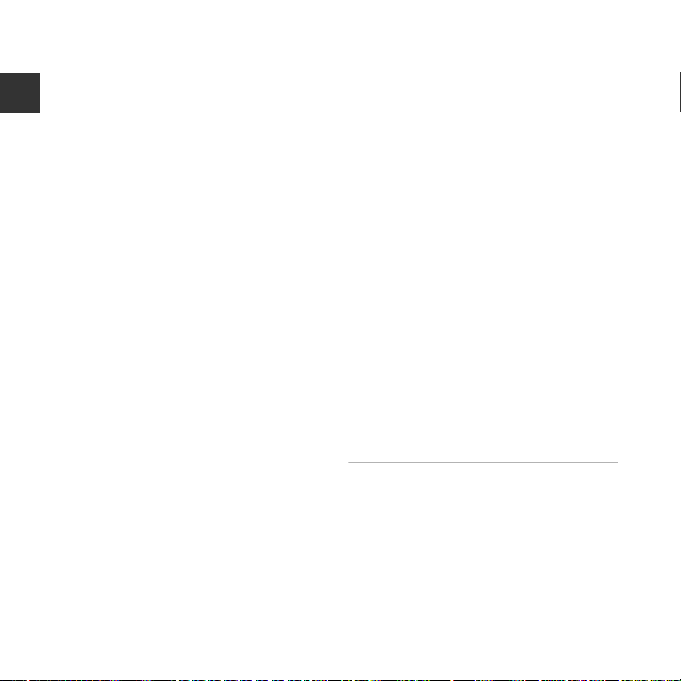
Připojení fotoaparátu k tiskárně ........... E21
Tisk jednotlivých snímků .......................... E23
Tisk více snímků současně....................... E25
Menu fotografování (pro režim A (auto))
.......................................................................... E28
Úvod
Režim obrazu (velikost a kvalita obrazu)
.................................................................................. E28
Vyvážení bílé barvy (nastavení odstínu)
.................................................................................. E30
Sériové snímání .............................................. E33
Citlivost ISO....................................................... E35
Nastavení barev.............................................. E36
Rež. činnosti zaostř. polí............................ E37
Režim autofokusu ......................................... E41
Rychlé efekty.................................................... E41
Menu Inteligentní portrét....................... E42
Změkčení pleti ................................................ E42
Samosp. det. úsměv .................................... E43
Kontrola mrknutí............................................ E44
Menu přehrávání........................................ E45
Tisková objednávka (vytvoření tiskové
objednávky DPOF)........................................ E45
Prezentace......................................................... E49
Ochrana............................................................... E50
Otočit snímek .................................................. E52
Zvuková poznámka...................................... E53
Kopie (kopírování mezi paměťovou kartou
a interní pamětí) ............................................ E54
Menu videa .................................................. E56
Možnosti videa................................................ E56
Režim autofokusu ......................................... E57
Redukce vibrací pro video ....................... E58
Redukce hluku větru ................................... E58
Menu nastavení .......................................... E59
Uvítací obrazovka .......................................... E59
Časové pásmo a datum............................. E
Nastavení monitoru ..................................... E62
Vkopírování data (Vkopírování data a času)
.................................................................................. E64
Redukce vibrací pro snímky .................... E65
Detekce pohybu ............................................ E66
Pomoc. světlo AF ........................................... E67
Digitální zoom................................................. E67
Nastavení zvuku ............................................. E68
Automat. vypnutí .......................................... E68
Formátovat paměť / Formátovat kartu
.................................................................................. E69
Jazyk/Language.............................................. E70
Režim video....................................................... E70
Nabíjení z počítače....................................... E71
Indikace mrknutí ............................................ E72
Přenos pomocí Eye-Fi ................................. E73
Obnovit vše....................................................... E74
Verze firmwaru ................................................ E74
Chybová hlášení......................................... E75
Názvy souborů............................................ E79
Volitelné příslušenství .............................. E80
Technické informace a rejstřík ........... F1
Péče o výrobek................................................ F2
Fotoaparát .............................................................. F2
Baterie........................................................................ F4
Síťový zdroj/nabíječka ..................................... F5
Paměťové karty.................................................... F5
Čištění a uchovávání..................................... F6
60
xiv
Page 17
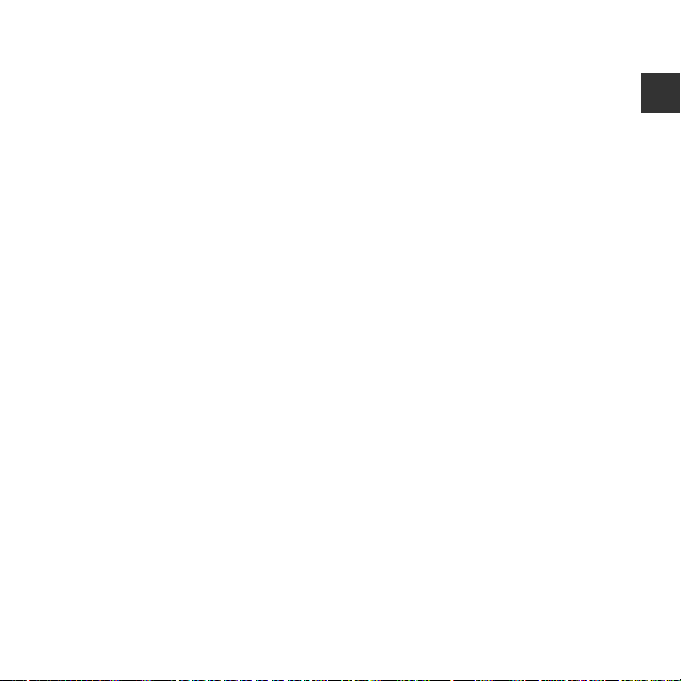
Čištění fotoaparátu............................................ F 6
Skladování............................................................... F6
Řešení možných problémů ........................ F7
Specifikace .................................................... F16
Schválené typy paměťových karet....... F20
Rejstřík ............................................................ F22
Úvod
xv
Page 18
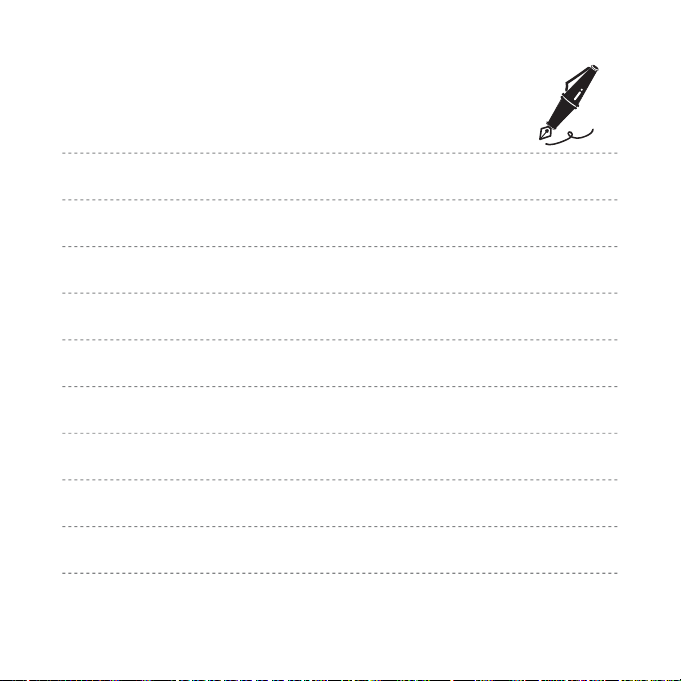
xvi
Page 19
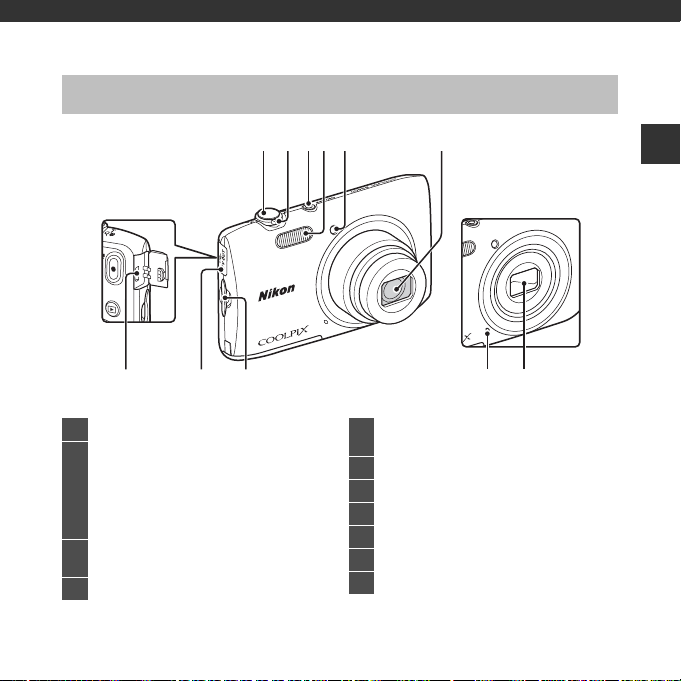
Jednotlivé části fotoaparátu
Tělo fotoaparátu
12345
Tlačítko spouště...........................................................26
1
Ovladač zoomu ...........................................................25
f: širokoúhlý objektiv.......................................25
g: teleobjektiv....................................................... 25
2
h: přehrávání náhledu snímků................ 64
i: zvětšený výřez snímku............................... 63
j: nápověda...........................................................33
Hlavní vypínač / kontrolka zapnutí přístroje
3
...............................................................................................20
Blesk....................................................................................45
4
6
Krytka objektivu
v zavřeném stavu
711 910 8
Kontrolka samospouště..........................................48
5
Pomocné světlo AF ...................................................74
Objektiv
6
Krytka objektivu...................................................... F2
7
Vestavěný mikrofon.........................................E53
8
Očko pro upevnění popruhu fotoaparátu.... 3
9
Krytka konektorů.........................................................75
10
Výstupní USB/audio/video konektor..............75
11
Jednotlivé části fotoaparátu
1
Page 20
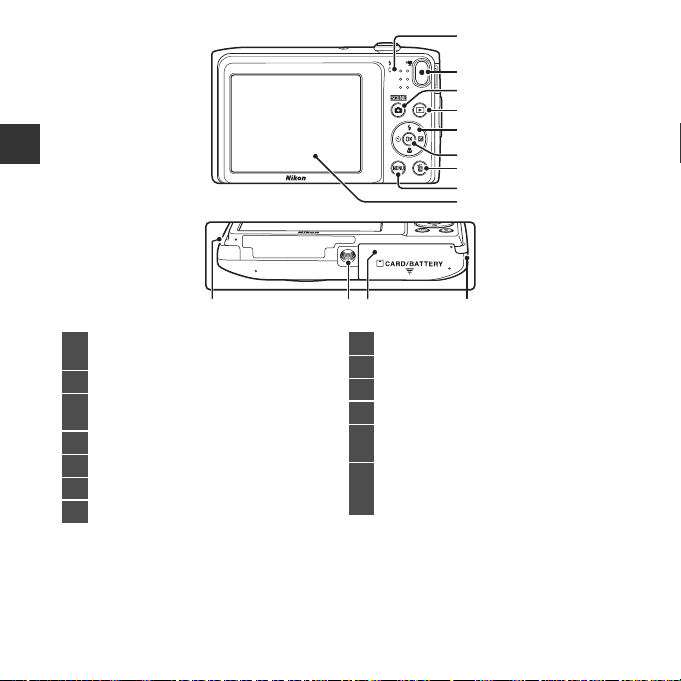
Jednotlivé části fotoaparátu
1
2
3
4
5
6
7
8
9
11 12 1310
Kontrolka nabíjení......................................................13
1
Kontrolka blesku..........................................................45
Tlačítko b (e záznam videosekvence).....67
2
Tlačítko A (režim fotografování)
3
............................................................... 22, 33, 38, 40, 42
Tlačítko c (přehrávání).........................................28
4
Multifunkční volič
5
Tlačítko k (aktivace volby)
6
Tlačítko l (mazání).......................... 30, 72, E54
7
2
Tlačítko d .....................................4, 53, 65, 70, 73
8
Monitor............................................................................... 6
9
Reproduktor
10
Stativový závit........................................................F18
11
Krytka prostoru pro baterii /
12
slotu pro paměťovou kartu..........................10, 14
Kryt konektoru pro připojení síťového zdroje
(pro připojení volitelného síťového zdroje)
13
................................................................................ E80
Page 21
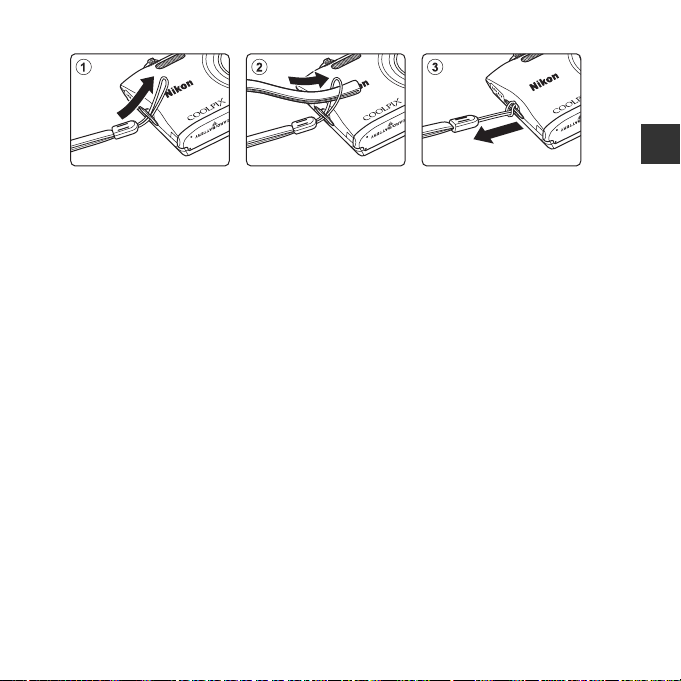
Připevnění popruhu fotoaparátu
Jednotlivé části fotoaparátu
3
Page 22
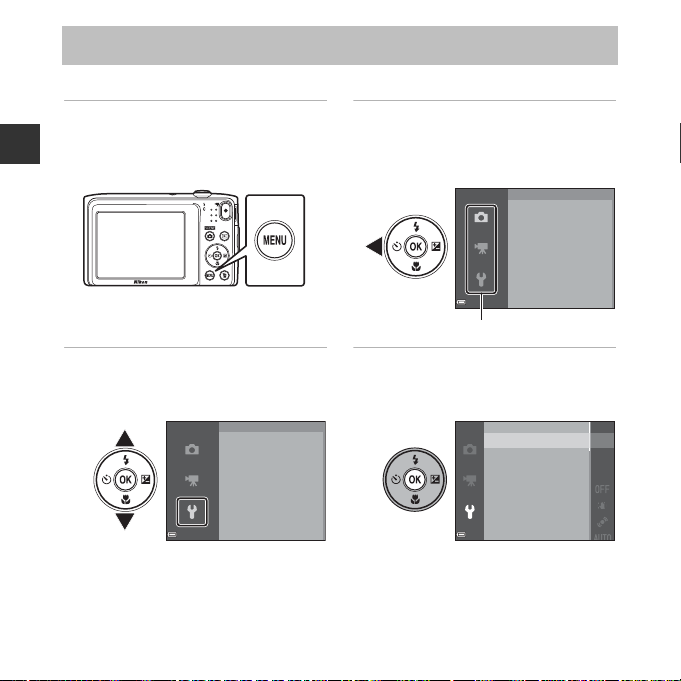
Používání menu (tlačítko d)
Pro navigaci v menu použijte multifunkční volič a tlačítko k.
1 Stiskněte tlačítko d.
• Zobrazí se menu.
Jednotlivé části fotoaparátu
3 Vyberte symbol požadovaného
menu.
• Menu se změní.
4
Nastavení
Uvítací obrazovka
Časové pásmo a datum
Nastavení monitoru
Vkopírování data
Red. vibrací pro snímky
Detekce pohybu
2 Stiskněte tlačítko J
multifunkčního voliče.
• Symbol aktuálního menu je zobrazen
žlutě.
Režim obrazu
Vyvážení bílé barvy
Sériové snímání
Citlivost ISO
Nastavení barev
Rež. činnosti zaostř. polí
Symboly menu
4 Stiskněte tlačítko k.
• Můžete vybrat možnosti menu.
Uvítací obrazovka
Časové pásmo a datum
Nastavení monitoru
Vkopírování data
Red. vibrací pro snímky
Detekce pohybu
Menu fotografování
Page 23
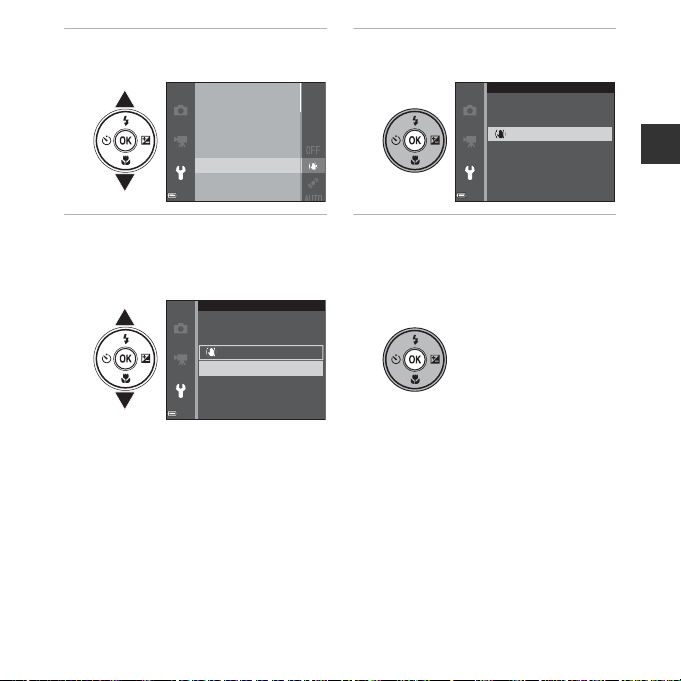
5 Vyberte možnost menu. 6 Stiskněte tlačítko k.
• Zobrazí se nastavení vybrané možnosti.
Uvítací obrazovka
Časové pásmo a datum
Nastavení monitoru
Vkopírování data
Red. vibrací pro snímky
Detekce pohybu
Redukce vibrací pro snímky
Zapnuto
Vypnuto
7 Vyberte nastavení. 8 Stiskněte tlačítko k.
• Vybrané nastavení se použije.
• Až budete chtít z menu odejít, stiskněte
Redukce vibrací pro snímky
Zapnuto
Vypnuto
C Nastavení možností menu
• V závislosti na aktuálním režimu fotografování nebo stavu fotoaparátu nemusí být možné některé
možnosti menu nastavit. Nedostu pné možnosti jsou zobrazeny šedě a nelze je vybrat.
• Pokud je zobrazeno menu, můžete přepnout na režim fotografování stisknutím tlačítka spouště, tlačítka
A (režim fotografování) nebo tlačítka b (e záznam videosekvence).
tlačítko d.
Jednotlivé části fotoaparátu
5
Page 24
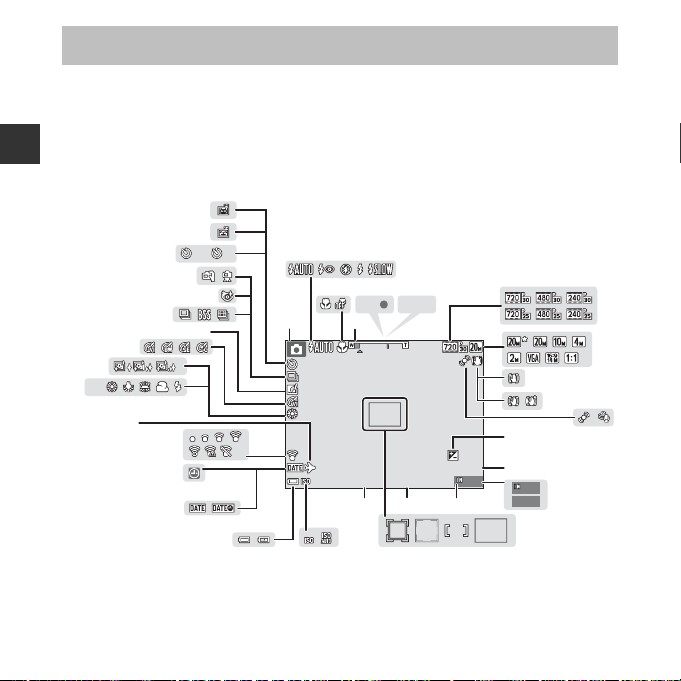
Monitor
999
999 9
2
10
PR E
AFAFAE /A F -L
999
29m
0s
10
F3 .7
1/ 25 0
+ 1.0
40 0
Informace zobrazené na monitoru během fotografování a přehrávání se mění v závislosti na
nastavení a stavu fotoaparátu.
Ve výchozím nastavení se informace zobrazují při zapnutí fotoaparátu nebo jeho používání a po
několika sekundách mizí (když je možnost Info o snímku v části Nastavení monitoru nastavena
na hodnotu Automatické info (A73)).
Jednotlivé části fotoaparátu
Režim fotografování
38
37
36
2
10
35
34
33
32
27
29
PRE
30
31
28
26
25
24
6
2
356
1
10
AE/AF- L
4
13
+1.0
16
999
14
0s
18192021
400
1/250
F3.7
29m
1722
23
999
9999
7
8
9
11
12
10
15
Page 25
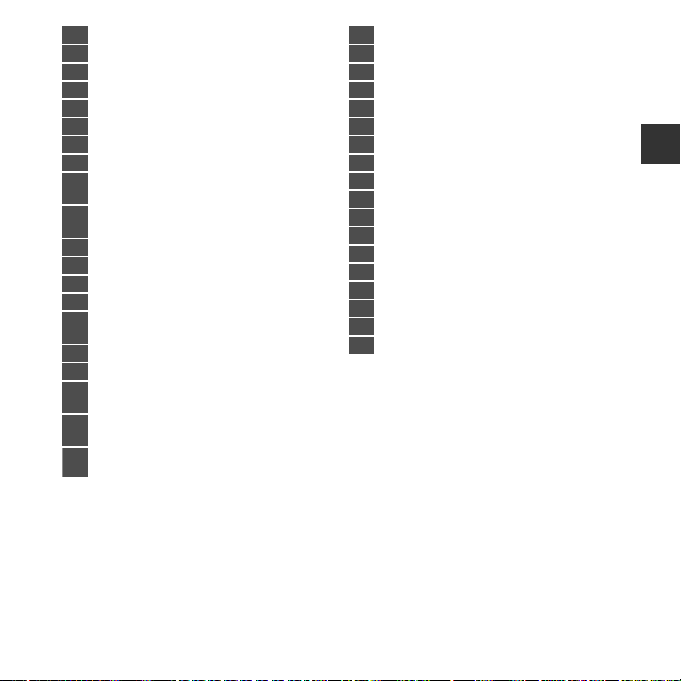
Režim fotografování ................22, 33, 38, 40, 42
1
Režim blesku .................................................................45
2
Režim makro..................................................................49
3
Indikátor zoomu..................................................25, 49
4
Indikace zaostření.......................................................26
5
Kontrolka AE/AF-L................................................E4
6
Možnosti videa............................................70, E56
7
Režim obrazu ...............................................54, E28
8
Symbol redukce vibrací pro snímky
9
..............................................................................73, E65
Symbol redukce vibrací pro video
10
..............................................................................70, E58
Symbol Detekce pohybu......................73, E66
11
Redukce hluku větru................................70, E58
12
Hodnota korekce expozice ..................................50
13
Délka videosekvence ...............................................67
14
Počet zbývajících snímků (statické snímky)
15
..............................................................................20, E29
Indikace interní paměti...........................................20
16
Hodnota clony .............................................................27
17
Zaostřovací pole (zaostření s vyhledáním
18
hlavního objektu)...................................... 60, E39
Zaostřovací pole (pro možnost manuálně
19
nebo střed)............................................................E38
Zaostřovací pole (detekce obličeje, detekce
20
zvířat).................................................37, 40, 58, E37
Zaostřovací pole (sledování objektu).... E38
21
Čas závěrky .....................................................................27
22
Citlivost ISO ...................................................54, E35
23
Indikace stavu baterie..............................................20
24
Vkopírování data........................................73, E64
25
Indikace nenastaveného data ............................16
26
Indikace komunikace Eye-Fi................74, E73
27
Cílové místo cesty.............................................E60
28
Režim Vyvážení bílé barvy....................54, E30
29
Změkčení pleti.............................................55, E42
30
Nastavení barev..........................................54, E36
31
Symbol rychlých efektů................. 43, 54, E41
32
Režim Sériové snímání ...........................54, E33
33
Kontrola mrknutí........................................55, E44
34
Z ruky / ze stativu .......................................................34
35
Indikace samospouště.............................................47
36
Samosp. det. úsměv.................................55, E43
37
Aut. portrét dom. zvířat...................................37, 47
38
Jednotlivé části fotoaparátu
7
Page 26
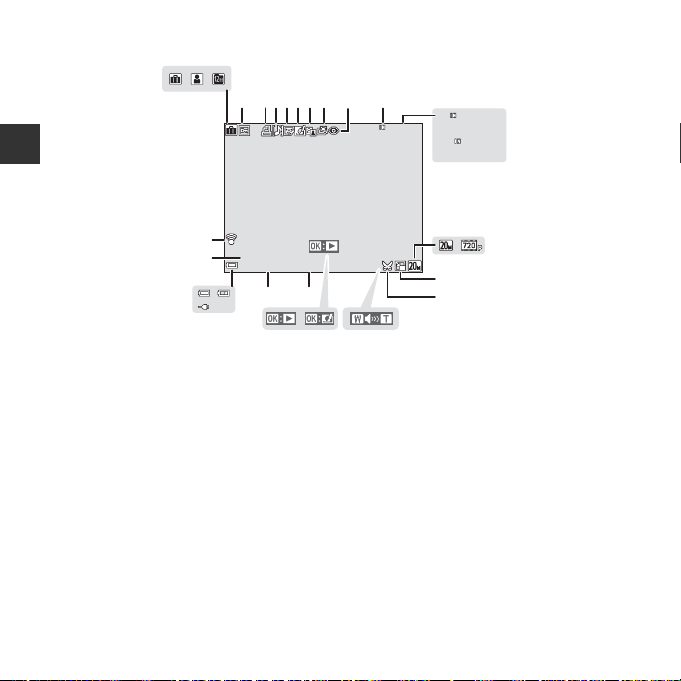
Režim přehrávání
29m00 s
29m00 s
999 / 999
999 9 / 999 9
15 / 05 / 201 4 1 5:30
999 9. JPG
999 / 999
11123
Jednotlivé části fotoaparátu
8
a
b
25
24
23
4 5 6 7 8 9
9999. JPG
15 / 05 / 2014 15 :30
22
20
21
10
1819
12
999 / 999
13
999 / 999
9999 / 9999
14
16
17
29m00s
29m00s
15
a
b
Page 27
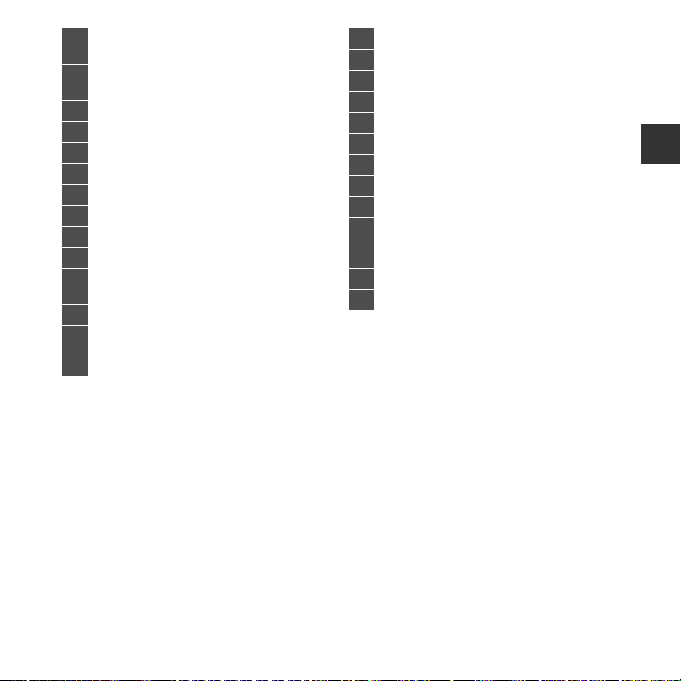
Symbol alba v režimu oblíbené snímky
1
.........................................................................................E5
Symbol kategorie v režimu automatické
2
třídění...........................................................................E9
Indikace zobrazení podle data..................E10
3
Symbol ochrany.........................................65, E50
4
Symbol tiskové objednávky................ 65, E45
5
Symbol zvukové poznámky................ 65, E53
6
Symbol vylepšení vzhledu................... 65, E15
7
Symbol rychlých efektů......................... 29, E12
8
Symbol D-Lighting...................................65, E13
9
Symbol pro rychlé vylepšení.............. 65, E13
10
Symbol korekce efektu červených očí
11
..............................................................................65, E14
Indikace interní paměti
12
a Číslo aktuálního snímku/
celkový počet snímků
13
b Délka videosekvence
Režim obrazu................................................54, E28
14
Možnosti videa............................................70, E56
15
Symbol pro malý snímek......................65, E17
16
Symbol oříznutí...........................................63, E18
17
Indikace hlasitosti.......................................................71
18
Průvodce rychlými efekty
19
Pokyny pro přehrávání videosekvence
20
Čas záznamu
21
Datum záznamu
22
a Indikace stavu baterie.........................................20
b Indikace připojení síťového zdroje/
23
nabíječky
Číslo a typ souboru...........................................E79
24
Indikace komunikace Eye-Fi................74, E73
25
Jednotlivé části fotoaparátu
9
Page 28
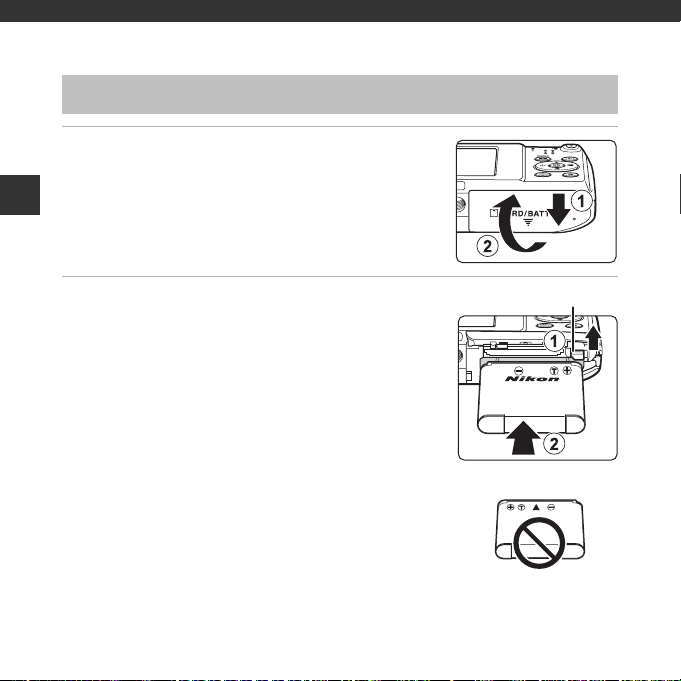
Základy fotografování a přehrávání
Příprava 1 Vložte baterii
1 Otevřete krytku prostoru pro baterii / slotu pro
paměťovou kartu.
Základy fotografování a přehrávání
2 Vložte baterii.
• Zatlačte na oranžovou aretaci baterie ve směru znázorněném
šipkou (1) a baterii zcela zasuňte (2).
• Při správném vložení se baterie zajistí na místě.
B Ujistěte se, že vkládáte baterii správným směrem
Vložení baterie nesprávným způsobem může poškod it
fotoaparát.
10
Aretace baterie
Page 29
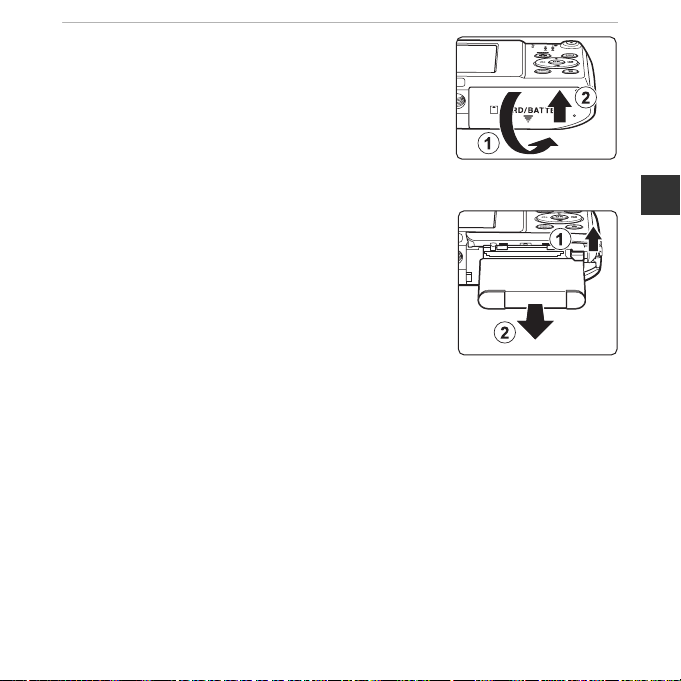
3 Zavřete krytku prostoru pro baterii / slotu pro
paměťovou kartu.
Vyjmutí baterie
Vypněte fotoaparát a před otevřením krytky prostoru pro baterii /
slotu pro paměťovou kartu se ujistěte, že indikace zapnutí
přístroje a monitor jsou vypnuté.
Posuňte aretaci baterie ve směru znázorněném šipkou (1), čímž
vysunete baterii (2).
B Upozornění na vysokou teplotu
Fotoaparát, baterie a paměťová karta mohou být okamžitě po používání fotoaparátu horké.
Základy fotografování a přehrávání
11
Page 30
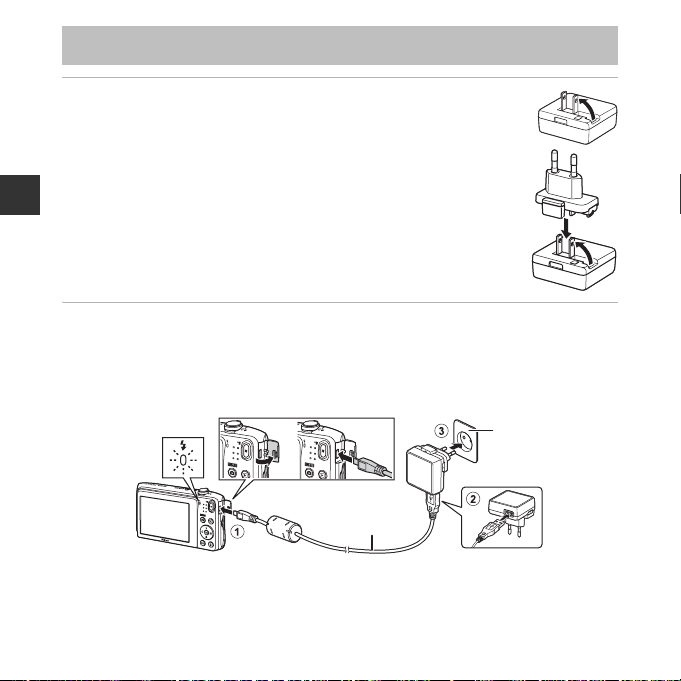
Příprava 2 Nabijte baterii
1 Připravte dodaný síťový zdroj/nabíječku.
• Pokud je s fotoaparátem dodán zásuvkový adaptér*, připojte jej ke konektoru
na síťovém zdroji/nabíječce. Vidlici pro zásuvkový adaptér pevně zatlačte tak,
aby bezpečně držela na místě. Jakmile je adaptér připojen, násilným odpojením
zásuvkového adaptéru může dojít k poškození produktu.
Základy fotografování a přehrávání
* Tvar zásuvkového adaptéru se liší v závislosti na zemi nebo oblasti, ve které
byl fotoaparát zakoupen. Tento krok lze vynechat, pokud je zásuvkový
adaptér trvale spojen se síťovým zdrojem/nabíječkou.
2 Vložte baterii do fotoaparátu a potom připojte fotoaparát k síťovému
zdroji/nabíječce v pořadí 1 až 3.
• Nechte fotoaparát vypnutý.
• Zkontrolujte správnou orientaci konektorů. Při připojování a odpojování konektorů je nezasunujte
anevytahujte šikmo.
Kontrolka nabíjení
Kabel USB
(součást balení)
• Kontrolka nabíjení pomalu zeleně bliká a oznamuje, že se nabíjí baterie.
• Pokud je fotoaparát připojen k síťovému zdroji/nabíječce, s fotoaparátem nelze fotografovat.
Elektrická
zásuvka
12
Page 31

Kontrolka nabíjení Popis
Pomalu bliká
(zeleně)
Nesvítí
Rychle bliká (zeleně)
Baterie se nabíjí.
Když se nabíjení dokončí, kontrolka nabíjení přestane blikat a zhasne. Nabití zcela
vybité baterie trvá přibližně 2 hodiny a 50 minut.
• Okolní teplota není vhodná k nabíjení. Nabíjejte baterii při pokojové teplotě
5°C až 35 °C.
• Kabel USB nebo síťový zdroj/nabíječka není řádně připojen nebo existuje
problém s baterií. Odpojte USB kabel nebo odpojte síťový zdroj/nabíječku
a znovu jej správně připojte, případně vyměňte baterii.
3 Odpojte síťový zdroj/nabíječku od elektrické zásuvky a odpojte USB kabel.
C Nabíjení pomocí počítače nebo nabíječky baterií
• Baterii můžete nabít také připojením fotoaparátu k počítači (A74, E71).
• Nabíječkou baterií MH-66 (volitelné příslušenství; E80) lze nabít baterii bez použití fotoaparátu.
Základy fotografování a přehrávání
13
Page 32

Příprava 3 Vložte paměťovou kartu
1 Vypněte fotoaparát a otevřete krytku prostoru
pro baterii / slotu pro paměťovou kartu.
Základy fotografování a přehrávání
2 Vložte paměťovou kartu.
• Paměťovou kartu zasuňte do slotu, aby zaklapla.
B Ujistěte se, že vkládáte paměťovou kartu správným
směrem
Vložení paměťové karty nesprávným způsobem může způsobit
poškození fotoaparátu nebo karty.
3 Zavřete krytku prostoru pro baterii / slotu pro paměťovou kartu.
14
Slot pro paměťovou kartu
Page 33

B Formátování paměťové karty
Když do fotoaparátu poprvé vložíte paměťovou kartu, která byla dříve používána v jiném zařízení,
naformátujte ji pomocí tohoto foto aparátu. Vložte paměťovou kartu do fotoaparátu, stiskněte tlačítko d
a vyberte možnost Formátovat kartu v menu nastavení.
Vyjímání paměťové karty
Vypněte fotoaparát a před otevřením krytky prostoru pro baterii /
slotu pro paměťovou kartu se ujistěte, že indikace zapnutí
přístroje a monitor jsou vypnuté.
Zatlačte mírně paměťovou kartu do fotoaparátu (1), abyste ji
částečně vysunuli (2).
B Upozornění na vysokou teplotu
Fotoaparát, baterie a paměťová karta mohou být okamžitě po používání fotoaparátu horké.
Interní paměť a paměťové karty
Data fotoaparátu, včetně snímků a videosekvencí, lze ukládat do interní paměti fotoaparátu nebo na
paměťovou kartu. Pokud chcete použít interní paměť fotoaparátu, vyndejte paměťovou kartu.
Základy fotografování a přehrávání
15
Page 34

Příprava 4 Nastavení jazyka, data a času
Při prvním zapnutí fotoaparátu se zobrazí obrazovka pro výběr jazyka a obrazovka pro nastavení data
a času ve fotoaparátu.
• Pokud odejdete bez nastavení data a času, při zobrazení obrazovky fotografování bude blikat
symbol O.
1 Stiskněte hlavní vypínač pro zapnutí fotoaparátu.
Základy fotografování a přehrávání
2 Pomocí multifunkčního voliče HI
vyberte požadovaný jazyk a stiskněte
tlačítko k.
3 Vyberte položku Ano a stiskněte tlačítko k.
16
Jazyk/Language
Zrušit
Chcete zvolit časové pásmo a
nastavit datum a čas?
Ano
Ne
Zrušit
Page 35

4 Vyberte domácí časové pásmo
astiskněte tlačítko k.
• Pokud chcete nastavit letní čas, stiskněte
tlačítko H. Je-li vybrán letní čas, nad mapou
je zobrazen symbol W. Chcete-li funkci letní
čas deaktivovat, stiskněte tlačítko I.
London, Casablanca
ZpětZpět
5 Vyberte formát data a stiskněte tlačítko k.
6 Nastavte datum a čas a stiskněte tlačítko k.
• Vyberte pole: stiskněte tlačítko JK (přepínání mezi položkami
D, M, R, hodinou a minutou).
• Nastavení data a času: stiskněte tlačítko HI.
• Potvrďte nastavení: vyberte minutové pole a stiskněte tlačítko
k.
7 Vyberte položku Ano a stiskněte tlačítko k.
• Nastavení je dokončeno. Vysune se objektiv a fotoaparát přejde
do režimu fotografování.
Formát data
Rok/měsíc/den
Měsíc/den/rok
Den/měsíc/rok
Datum a čas
D
M
01
01
Datum a čas
15/05/2014 15:30
OK?
2014
Ano
Rhm
2014
01
01
Ne
Základy fotografování apřehrávání
00
00
Úpravy
00
00
Úpravy
17
Page 36

C Změna nastavení jazyka nebo data a času
• Tato nastavení můžete změnit pomocí položek Jazyk/Language a Časové pásmo a datum v menu
nastavení z (A73).
• Letní čas lze zapnout nebo vypnout zvolením možnosti Časové pásmo a datum a poté položky Časové
pásmo v menu nastavení z. Stisknutím tlačítka multifunkčního voliče K a poté tlačítka H zapnete letní
čas a posunete hodiny o hodinu dopředu; stisknutím tlačítka I letní čas vypnete a posunete hodiny
o hodinu dozadu.
C Baterie hodin fotoaparátu
• Hodiny fotoaparátu jsou napájeny vestavěnou záložní baterií.
Záložní baterie se nabíjí, když je v přístroji vložená hlavní baterie nebo když je fotoaparát připojen
Základy fotografování apřehrávání
k volitelnému síťovému zdroji. Přibližně po 10 hodinách nabíjení je baterie schopna zajišťovat napájení
hodin po několik dnů.
• Pokud se záložní baterie fotoaparátu vybije, při zapnutí fotoaparátu se zobrazí obrazovka pro nastavení
data a času. Nastavte datum a čas znovu. Další informace naleznete v kroku 3 (A16) v části „Příprava 4
Nastavení jazyka, data a času“.
C Vkopírování data pořízení snímků do tištěných snímků
• Pomocí položky Vkopírování data v menu nastavení (A73) můžete trvale nastavit vkopírování data
pořízení do snímků při jejich pořízení.
• Pomocí softwaru ViewNX 2 (A77) lze vytisknout datum pořízení snímků ve snímcích, které byly pořízeny
bez aktivní možnosti Vkopírování data.
18
Page 37

19
Page 38

Krok 1 Zapněte fotoaparát
140 0
8m
0s
1 Stiskněte hlavní vypínač.
• Monitor se zapne.
• Fotoaparát vypnete opětovným stisknutím hlavního vypínače.
2 Zkontrolujte indikaci stavu baterie a počet zbývajících snímků.
Základy fotografování apřehrávání
Indikace stavu baterie
Indikace Popis
b Napětí baterie je vysoké.
B Napětí baterie je nízké.
P
Baterie je vybitá.
Počet zbývajících snímků
Zobrazuje se počet snímků, které lze pořídit.
• Pokud ve fotoaparátu není vložena paměťová karta, zobrazuje se symbol C a snímky jsou ukládány
do interní paměti.
Nelze fotografovat. Nabijte baterii.
Počet zbývajících
Indikace stavu baterie
snímků
8m
0s
1400
20
Page 39

C Funkce Automat. vypnutí
14001400
8
m 0s8m
0s
Bliká
Nejsou provedeny
žádné operace
Nejsou provedeny
žádné operace
3 min
Fotoaparát přejde do
pohotovostního režimu.
Fotoaparát se vypne.
• Fotoaparát přejde do pohotovostního režimu přibližně po minutě. Dobu lze změnit pomocí položky
Automat. vypnutí v menu nastavení (A73).
• Zatímco je fotoaparát v pohotovostním režimu, monitor se znovu zapne při provedení kterékoli
z následujících operací:
- stisknutí hlavního vypínače, tlačítka spouště, tlačítka A (režim fotografování), tlačítka c (přehrávání)
nebo tlačítka b (e záznam videosekvence).
Základy fotografování apřehrávání
21
Page 40

Krok 2 Vyberte režim fotografování
1 Stiskněte tlačítko A.
Základy fotografování apřehrávání
2 Pomocí multifunkčního voliče HI
vyberte režim fotografování
astiskněte tlačítko k.
• V tomto příkladu je použit režim x (aut. volba
motiv. prog.).
• Nastavení režimu fotografování bude uloženo i po
vypnutí fotoaparátu.
22
Aut. volba motiv. prog.
Page 41

Dostupné režimy fotografování
x Aut. volba motiv. prog. A32
Fotoaparát automaticky zvolí optimální motivový program při zaměření snímku, což
umožňuje snadné fotografování s nastavením vhodným pro danou scénu.
b Program A33
Nastavení fotoaparátu se optimalizuje podle vybraného programu.
D Speciální efekty A38
Během fotografování lze na snímky použít efekty.
F Inteligentní portrét A40
Pokud fotoaparát detekuje usmívající se obličej, můžete pořídit snímek automaticky bez
stisknutí tlačítka spouště (samospoušť detekující úsměv). Můžete také použít možnost
změkčení pleti a vyhladit pleťové tóny v obličejích lidí.
A Režim Auto A42
Slouží pro běžné fotografování. Nastavení lze upravit podle podmínek a typu snímku, který
chcete pořídit.
Základy fotografování apřehrávání
23
Page 42

Krok 3 Vytvořte kompozici snímku
8m
0s
140 0
1 Držte fotoaparát pevně.
• Držte prsty a jiné předměty mimo objektiv, blesk, pomocné
světlo AF, mikrofon a reproduktor.
• Když fotografujete s orientací na výšku, otočte fotoaparát tak,
Základy fotografování apřehrávání
aby byl blesk nad objektivem.
2 Vytvořte kompozici snímku.
• Když fotoaparát automaticky vybere motivový program, změní
se symbol režimu fotografování (A32).
Symbol režimu fotografování
B Poznámky k režimu x (Aut. volba motiv. prog.)
• V závislosti na podmínkách snímání nemusí fotoaparát vybrat požadovaný motivový program. V takovém
případě vyberte jiný režim fotografování (A33, 38, 40, 42).
• Když je aktivován digitální zoom, motivový program se změní na d.
24
8m
1400
0s
Page 43

C Při používání stativu
• V následujících situacích doporučujeme stabilizovat fotoaparát pomocí stativu:
- při fotografování za slabého osvětlení
- při fotografování s režimem blesku (A46) nastaveným na hodnotu W (vypnuto)
- při používání dlouhé ohniskové vzdálenosti
• Při stabilizaci fotoaparátu pomocí stativu nastavte položku Redukce vibrací pro snímky v menu
nastavení (A73) na hodnotu Vypnuto, aby tato funkce nezpůsobila případné chyby.
Použití zoomu
Při pohybu ovladačem zoomu se změní ohnisková vzdálenost
objektivu.
• Přiblížení objektu: pohyb směrem k symbolu g (dlouhá
ohnisková vzdálenost).
• Oddálení a zachycení větší oblasti: pohyb směrem k symbolu
f (krátká ohnisková vzdálenost).
Při zapnutí fotoaparátu se zoom nastaví na nejkratší ohniskovou
vzdálenost.
• Při použití ovladače zoomu se v horní části monitoru zobrazí
indikátor zoomu.
• Digitální zoom, který umožňuje dále zvě tšit ob jekt př ibližn ě až 4×
více než při maximálním zvětšení optickým zoomem, lze
aktivovat pohybem a podržením ovladače zoomu v poloze g,
když je nastaven maximální optický zoom fotoaparátu.
Zmenšení
snímku
Optický
zoom
Zvětšení
snímku
Digitální
zoom
C Poznámky k digitálnímu zoomu
Při aktivaci digitálního zoom u se indikace zoomu zobrazí modře a při dalším zvětšení zoomu se zobrazí žlutě.
• Indikace zoomu je modrá: Kvalita snímku není viditelně snížena díky dynamickému jemnému zoomu.
• Indikace zoomu je žlutá: Kvalita snímku je viditelně snížena.
• Při nastavené menší velikosti obrazu zůstává indikace modrá v širším rozsahu.
• Při používání některých nastavení sériového snímání se indikace zoomu nemusí zobrazit modře.
Základy fotografování apřehrávání
25
Page 44

Krok 4 Zaostřete a pořiďte snímek
F3 .7
1/ 25 0
1 Stiskněte tlačítko spouště do poloviny.
• Když je objekt zaostřený, zaostřovací pole se
rozsvítí zeleně (zeleně se může rozsvítit více
zaostřovacích polí).
• Při používání digitálního zoomu fotoaparát zaostří
na střed kompozice a zaostřovací pole se
nezobrazí. Po zaostření se ind ikace zaostření (A7)
Základy fotografování apřehrávání
rozsvítí zeleně.
• Pokud zaostřovací pole nebo indikace zaostření
bliká, fotoaparát nemůže zaostřit. Změňte výřez
snímku a namáčkněte tlačítko spouště znovu do
poloviny.
2 Bez zvednutí prstu domáčkněte tlačítko spouště
až na doraz.
1/250
F3.7
26
Page 45

Tlačítko spouště
Namáčknutí
Zaostřete a nastavte expoziční parametry (čas závěrky a hodnotu clony)
stisknutím tlačítka spouště do poloviny, dokud neucítíte lehký odpor.
Zaostření a expozice zůstanou zablokovány po dobu stisknutí tlačítka
spouště do poloviny.
Domáčknutí na
doraz
Stisknutím tlačítka spouště až na doraz uvolněte závěrku a pořiďte
snímek.
Při stisknutí tlačítka spouště nepoužívejte sílu. Jinak může dojít ke chvění
fotoaparátu a rozmazání snímků. Stiskněte tlačítko mírně.
B Poznámky k ukládání snímků a záznamu videosekvencí
Indikace ukazující počet zbývajících expozic a indikace ukazující maximální délku videosekvence při ukládání
snímků a záznamů videosekvencí bliká. Pokud indikace bliká, neotevírejte krytku prostoru pro baterii /
slotu pro paměťovou kartu a ne vyndávejte baterii ani paměťovou kartu. Mohlo by dojít ke ztrátě dat
nebo poškození fotoaparátu nebo paměťové karty.
Základy fotografování apřehrávání
27
Page 46

Krok 5 Přehrajte snímky
15 / 05 / 2014 15 :30
0004 . JPG
4 / 4
1 Stiskněte tlačítko c (přehrávání).
• Pokud podržíte stisknuté tlačítko c (přehrávání),
když je fotoaparát vypnutý, zapne se v režimu
přehrávání.
Základy fotografování apřehrávání
2 Pomocí multifunkčního voliče můžete vybrat
snímek, který chcete zobrazit.
• Stisknutím a podržením tlačítka HIJK můžete procházet
mezi snímky rychle.
• Do režimu fotografování se můžete vrátit stisknutím tlačítka A
nebo tlačítka spouště.
Zobrazení
předchozího snímku
Zobrazení dalšího
snímku
0004. JPG
15 / 05 / 2014 15:30
4 / 4
28
Page 47

C Funkce Rychlé efekty
15 / 05 / 2014 15 :30
0004 . JPG
4 / 4
• Pokud je v režimu přehrá vání jednotlivých snímků zobrazena možnost
e, můžete použít efekt na snímek stisknutím tlačítka k.
• Pokud je zobrazena obrazovka pro výběr efektu, vyberte efekt
multifunkčním voličem HIJK, stiskněte tlačítko k, v dialogu pro
potvrzení vyberte možnost Ano a stisknutím tlačítka k uložte snímek
jako zvláštní soubor.
Další informace naleznete v části „Rychlé efekty: Změna odstínu nebo
nálady“ (E12).
0004. JPG
15 / 05 / 2014 15:30
4 / 4
Základy fotografování apřehrávání
29
Page 48

Krok 6 Vymažte snímky
1 Pro vymazání aktuálně zobrazeného
snímku stiskněte tlačítko l.
2 Pomocí multifunkčního voliče HI vyberte
Základy fotografování apřehrávání
požadovaný způsob vymazání a stiskněte
tlačítko k.
• Chcete-li odejít bez vymazání snímku, stiskněte tlačítko d.
3 Vyberte položku Ano a stiskněte tlačítko k.
• Vymazané snímky nelze obnovit.
• Postup lze zrušit vybráním položky Ne a stisknutím tlačítka k.
Vymazat
Aktuální snímek
Vymaz. vyb. snímky
Všechny snímky
Vymazat 1 snímek?
Ano
Ne
30
Page 49

Použití obrazovky Vymaz. vyb. snímky
1 Pomocí multifunkčního voliče JK vyberte
Vymaz. vyb. snímky
snímek, který chcete vymazat, a potom pomocí
tlačítka H zobrazte symbol K.
• Chcete-li výběr zrušit, odstraňte symbol K stisknutím tlačítka
I.
• Pohybem ovladačem zoomu (A1) do polohy g (i) přepnete
zpět do režimu přehrávání jednotlivých snímků. Pohybem do
polohy f (h) přepnete na zobrazení náhledů.
Zpět
2 Přidejte symbol K ke všem snímkům, které chcete vymazat, a potvrďte
výběr stisknutím tlačítka k.
• Zobrazí se dialog pro potvrzení. Dokončete postup podle pokynů na obrazovce.
C Vymazání posledního pořízeného snímku v režimu fotografování
Pokud chcete vymazat poslední uložený snímek, stiskněte v režimu fotografování tlačítko l.
Základy fotografování apřehrávání
31
Page 50

Funkce pro fotografování
Režim x (Aut. volba motiv. prog.)
Fotoaparát automaticky zvolí optimální motivový program při zaměření snímku, což umožňuje
snadné fotografování s nastavením vhodným pro danou scénu.
Aktivujte režim fotografování M Tlačítko A (režim fotografování) M
x (aut. volba motiv. prog.) M Tlačítko k
Jakmile fotoaparát vybere motivový program, změní se symbol režimu fotografování na obrazovce
fotografování na symbol aktuálně použitého motivového programu.
Funkce pro fotografování
e Portrét (pro pořizování portrétů jedné nebo dvou osob na blízko)
Portrét (pro pořizování portrétů tří nebo více osob nebo snímků, ve kterých zabírá velkou část
b
pozadí)
f Krajina
h Noční portrét (pro pořizování portrétů jedné nebo dvou osob na blízko)
Noční portrét (pro pořizování portrétů tří nebo více osob nebo snímků, ve kterých zabírá
c
velkou část pozadí)
g Noční krajina
i Makro
j Protisvětlo (pro pořizování snímků jiných objektů, než jsou lidé)
d Protisvětlo (pro pořizování portrétů)
d Jiné programy
Funkce dostupné v režimu x (Aut. volba motiv. prog.)
• Režim blesku (A45)
• Samospoušť (A47)
• Korekce expozice (A50)
32
Page 51

Motivový program (fotografování přizpůsobené motivu)
Při použití motivového programu fotoaparát automaticky optimalizuje veškerá nastavení podle
vybraného programu.
Aktivujte režim fotografování M Tlačítko A (režim fotografování) M
b
(druhý symbol odshora*) M K M HI M Vyberte program M Tlačítko
* Je zobrazen symbol posledního vybraného programu.
b Portrét
(výchozí nastavení)
f Párty/interiér
(A34)
i Úsvit/soumrak
l Muzeum
(A35)
U Panoráma s asistencí
(A36)
1
Fotoaparát zaostří na nekonečno.
2
Fotoaparát zaostří na oblast uprostřed kompozice.
3
Kvůli nízké rychlosti závěrky se doporučuje použít stativ. Pokud používáte ke stabilizaci fotoaparátu při
fotografování stativ, v menu nastavení (A73) nastavte možnost Redukce vibrací pro snímky na
hodnotu Vypnuto.
2
1, 3
2
1
c Krajina
2
Z Pláž
j Noční krajina
(A34)
m Ohňostroj
(A35)
O Portrét domác. zvířat
(A37)
1, 3
1, 3
d Sport2
(A34)
2
z Sníh
k Makro
(A35)
n Černobílá
reprodukce
2
Zobrazení popisu jednotlivých motivových programů (zobrazení nápovědy)
Zvolením programu a pohybem ovladače zoomu (A1) do polohy g (j)
zobrazíte popis programu. Opětovným pohybem ovladače zoomu do
g (j
polohy
) se vrátíte na původní obrazovku.
(A35)
k
e Noční portrét
h Západ slunce
u Jídlo
(A35)
o Protisvětlo
(A36)
Panoráma s asistencí
3
2, 3
2
Funkce pro fotografování
33
Page 52

Rady a poznámky
d Sport
• Dokud je tlačítko spouště drženo stisknuté, fotoaparát pořídí až 6 snímků frekvencí asi 1,1 obr./s (pokud
je režim obrazu nastavený na hodnotu x).
• Sériová snímací frekvence se může lišit v závislosti na aktuálním nastavení režimu obrazu, použité
paměťové kartě a podmínkách pro pořizování snímků.
• Zaostření, expozice a odstín jsou pevně nastaveny na hodnoty platné pro první snímek v každé sérii.
f Párty/interiér
• Držte fotoaparát pevně, abyste se vyhnuli důsledkům chvění fotoaparátu. Pokud používáte ke
stabilizaci fotoaparátu při fotografování stativ, v menu nastavení (A73) nastavte možnost Redukce
vibrací pro snímky na hodnotu Vypnuto.
Funkce pro fotografování
j Noční krajina
• Na obrazovce, která se zobrazuje po vybrání motivového programu j Noční krajina, vyberte
možnost u Z ruky nebo w Ze stativu.
• u Z ruky (výchozí nastavení): Pomocí této možnosti lze pořídit snímky s omezenou mírou rozostření
a šumu, i když je fotoaparát držen v ruce.
• w Ze stativu: Tuto možnost vyberte, pokud při fotografování stabilizujete fotoaparát pomocí stativu
nebo jiného prostředku.
- Redukce vibrací je vypnuta, i když je položka Redukce vibrací pro snímky (A73) v menu
nastavení nastavena na hodnotu Zapnuto.
34
Page 53

k Makro
8m
0s
140 0
• Zapne se režim makro (A49) a fotoaparát automaticky nastaví zoom do pozice, která umožňuje zaostření
na nejkratší zaostřitelnou vzdálenost.
• Můžete přesunout zaostřovací pole. Stiskněte tlačítko k, přesuňte zaostřovací pole pomocí
multifunkčního voliče HIJK a použijte nastavení stisknutím tlačítka k.
u Jídlo
• Zapne se režim makro (A49) a fotoaparát automaticky nastaví zoom do pozice, která umožňuje zaostření
na nejkratší zaostřitelnou vzdálenost.
• Pomocí multifunkčního voliče HI můžete nastavit odstín.
Nastavení barevného odstínu je uloženo v paměti fotoaparátu i po
jeho vypnutí.
• Můžete přesunout zaostřovací pole. Stiskněte tlačítko k, přesuňte
zaostřovací pole pomocí multifunkčního voliče HIJK a použijte
nastavení stisknutím tlačítka k.
8m
1400
l Muzeum
• Zatímco je stisknuté tlačítko spouště, fotoaparát zhotoví až deset snímků, a potom se automaticky
vybere a uloží nejostřejší snímek v řadě (BSS (výběr nejlepšího snímku)).
• Nedojde k odpálení záblesku.
m Ohňostroj
• Čas závěrky je pevně nastaven na čtyři sekundy.
• Zoom je omezen na čtyři pevně nastavené pozice.
n Černobílá reprodukce
• Použijte s režimem makro (A49) při fotografování objektu na krátkou vzdálenost.
Funkce pro fotografování
0s
35
Page 54

o Protisvětlo
• Blesk se vždy odpálí.
U Panoráma sasistencí
• Tento program slouží k pořízení série snímků, které lze později spojit v počítači do jediného
panoramatického snímku.
• Vyberte směr, kterým chcete přidávat snímky do panoramatu, pomocí tlačítek multifunkčního voliče
HIJK a potom stiskněte tlačítko k.
• Po pořízení prvního snímku pořiďte další snímky a přitom kontrolujte, jak na sebe snímky navazují.
Pokud chcete fotografování dokončit, stiskněte tlačítko k.
• Přeneste snímky do počítače a spojte je do jediného panoramatického snímku pomocí softwaru
Panorama Maker (A79).
Další informace naleznete v části „Používání režimu Panoráma s asistencí“ (E2).
Funkce pro fotografování
36
Page 55

O Portrét domác. zvířat
8m
0s
140 0
• Při namíření fotoaparátu na psa nebo kočku fotoaparát detekuje tvář zvířete a zaostří na ni. Ve výchozím
nastavení fotoaparát detekuje tvář psa nebo kočky a automaticky uvolní závěrku (portrét zvířat
s automatickou závěrkou).
• Na obrazovce, která se zobrazuje po vybrání motivového programu O Portrét domác. zvířat, vyberte
možnost U Jednotlivé snímky nebo V Sériové snímání.
- U Jednotlivé snímky: Když fotoaparát detekuje tvář psa nebo kočky, pořídí jeden snímek.
- V Sériové snímání: Když fotoaparát detekuje tvář psa nebo kočky, pořídí tří snímky v řadě.
B Aut. portrét dom. zvířat
• Pokud chcete změnit nastavení položky Aut. portrét dom. zvířat, stiskněte multifunkční volič J (n).
- Y: Fotoaparát detekuje tvář psa nebo kočky a automaticky uvolní závěrku.
- OFF: Fotoaparát neuvolní závěrku automaticky, i když je detekována tvář psa nebo kočky. Stiskněte
tlačítko spouště. Pokud je vybrána možnost OFF, fotoaparát detekuje také obličeje lidí.
• Po pořízení pěti snímků se položka Aut. portrét dom. zvířat nastaví na hodnotu OFF.
• Fotografovat lze také stisknutím tlačítka spouště, a to bez ohledu na nastavení položky Aut. portrét dom.
zvířat. Pokud je zvolena možnost V Sériové snímání, je možné podržením tlačítka spouště pořídit sérii
snímků.
B Zaostřovací pole
• Jestliže fotoaparát detekuje tvář, označí ji žlutým rámečkem. Pokud
fotoaparát zaostří na tvář uvnitř dvojitého rámečku (zaostřovací pole),
dvojitý rámeček se rozsvítí zeleně. Pokud nejsou detekovány žádné
tváře, fotoaparát zaostří na objekt uprostřed záběru.
• Za určitých podmínek nemusí být detekovány tváře zvířat a rámeček se
může zobrazit okolo jiných objektů.
8m
1400
Funkce pro fotografování
0s
37
Page 56

Speciální efekty (používání efektů při fotografování)
Během fotografování lze na snímky použít efekty.
Aktivujte režim fotografování M Tlačítko A (režim fotografování) M
D (třetí symbol odshora*) M K M HI M Vyberte efekt M Tlačítko k
* Je zobrazen symbol posledního vybraného efektu.
Kategorie Popis
D Změkčující filtr
(výchozí nastavení)
E Nostal. sépiový efekt
Funkce pro fotografování
F Kontrastní monochr. ef. Převádí snímek na černobílý a dodává snímku ostrý kontrast.
G High-key Dodává celému snímku jas.
H Low-key Dodává celému snímku tmavost.
I Selektivní barva Vytváří černobílý snímek, ve kterém je zachována jen vybraná barva.
l Pop Zvyšuje sytost barev v celém snímku, čímž snímek získává jasnější vzhled.
k Velmi živé Zvyšuje sytost barev v celém snímku a zvyšuje kontrast.
h Malba Dodává snímku vzhled obrazu.
Změkčuje snímek mírným rozostřením celého snímku.
Přidává sépiový odstín a redukuje kontrast, čímž je napodoben vzhled staré
fotografie.
38
Page 57

Kategorie Popis
m
Efekt dětského fotoap. 1
n
Efekt dětského fotoap. 2
o Cross proces Dodává snímku tajemný vzhled s nastavenou barvou.
Dodává celému snímku nažloutlý odstín a ztmavuje okraj snímku.
Snižuje sytost barev v celém snímku a ztmavuje okraj snímku.
• Fotoaparát zaostří na oblast uprostřed kompozice.
• Pokud je vybrána možnost Selektivní barva nebo Cross
proces, vyberte požadovanou barvu na posuvníku pomocí
multifunkčního voliče HI.
Pokud chcete změnit nastavení následujících funkcí, zrušte
výběr barvy stisknutím tlačítka k.
-Režim blesku (A45)
- Samospoušť (A47)
-Režim makro (A49)
- Korekce expozice (A50)
Opětovným stisknutím tlačítka k se vrátíte na obrazovku pro
výběr barvy.
Uložit
Funkce pro fotografování
Posuvník
39
Page 58

Režim Inteligentní portrét (fotografování usmívajících se obličejů)
Pokud fotoaparát detekuje usmívající se obličej, můžete pořídit snímek automaticky bez stisknutí
tlačítka spouště (samospoušť detekující úsměv (A55)). Pomocí možnosti změkčení pleti můžete
vyhladit pleťové tóny v obličejích lidí.
Aktivujte režim fotografování M Tlačítko A (režim fotografování) M F Inteligentní portrét
M Tlačítko k
1 Vytvořte kompozici snímku.
Funkce pro fotografování
• Zamiřte fotoaparátem na lidský obličej.
2 Bez stisknutí tlačítka spouště počkejte, než se osoba usměje.
• Pokud fotoaparát detekuje ve dvojitém rámečku usmívající se obličej, závěrka se uvolní
automaticky.
• Pokud fotoaparát detekuje usmívající se obličej, automaticky uvolní závěrku.
3 Ukončete automatické fotografování.
• Fotografování můžete ukončit provedením jednoho z následujících postupů.
- Nastavte možnost Samosp. det. úsměv na hodnotu Vypnuto.
- Stiskněte tlačítko A a vyberte jiný režim fotografování.
B Poznámky k režimu Inteligentní portrét
Za určitých podmínek fotoaparát nemusí být schopen detekovat obličeje nebo úsměvy (A58).
K fotografování lze použít i tlačítko spouště.
40
Page 59

C Když kontrolka samospouště bliká
Při používání samospouště kontrolka samospouště bliká, když fotoaparát detekuje tváře, a rychle bliká hned
poté, co je uvolněna závěrka.
Funkce dostupné v režimu Inteligentní portrét
• Režim blesku (A45)
• Samospoušť (A47)
• Korekce expozice (A50)
• Menu Inteligentní portrét (A53)
Funkce pro fotografování
41
Page 60

Režim A (auto)
Slouží pro běžné fotografování. Nastavení lze upravit podle podmínek a typu snímku, který chcete
pořídit.
Aktivujte režim fotografování M Tlačítko A (režim fotografování) M Režim A (auto) M
Tlačítko k
• Způsob, kterým fotoaparát vybírá zaostřovací pole, můžete změnit pomocí nastavení Rež.
činnosti zaostř. polí (A54). Výchozí nastavení je Zaost. s vyhled. hlav. obj. (A60).
Funkce dostupné v režimu A (Auto)
• Režim blesku (A45)
Funkce pro fotografování
• Samospoušť (A47)
• Režim makro (A49)
• Korekce expozice (A50)
• Menu fotografování (A54)
42
Page 61

Používání rychlých efektů
V režimu A (auto) můžete použít efekty na snímky okamžitě po uvolnění závěrky.
• Upravený snímek se uloží jako zvláštní soubor s jiným názvem.
1 Stiskněte tlačítko k při zobrazení snímku po
Rychlé efekty
jeho pořízení v režimu A (auto).
• Pokud stisknete tlačítko d nebo pokud přibližně pět sekund
neprovedete žádnou operaci, na monitoru se zobrazí obrazovka
fotografování.
• Pokud nechcete zobrazovat obrazovku uvedenou vpravo,
nastavte položku Rychlé efekty v menu fotografování na
hodnotu Vypnuto (A54).
2 Pomocí multifunkčního voliče HIJK vyberte
Rychlé efekty
požadovaný efekt a stiskněte tlačítko k.
• Pohybem ovladačem zoomu (A1) do polohy g (i) přepnete
zpět do režimu přehrávání jednotlivých snímků. Pohybem do
polohy f (h) přepnete na zobrazení náhledů.
• Chcete-li úpravy ukončit bez uložení upraveného snímku,
stiskněte tlačítko d. Po zobrazení dialogu pro potvrzení
vyberte možnost Ano a stiskněte tlačítko k.
• Informace o typech efektů naleznete v části „Rychlé efekty: Změna odstínu nebo nálady“ (E12).
Pop Velmi živé Malba
Fotografická
High-key
ilustrace
Zrušit
3 Vyberte položku Ano a stiskněte tlačítko k.
Zvolit efektZrušit
Efekt dětského
fotoaparátu 1
Kontrl.
Funkce pro fotografování
43
Page 62

Funkce, které lze nastavit pomocí multifunkčního voliče
Dostupné funkce závisí na režimu fotografování, jak je ukázáno níže.
1
2
3
4
Funkce pro fotografování
1 X Režim blesku (A45) w
2 n Samospoušť (A47) www
3 p Režim makro (A49) – w – w
Korekce expozice
4 o
(A50)
* Dostupnost závisí na nastavení.
x
(aut. volba
motiv. prog.)
w www
Program
Speciální
efekty
*
Inteligentní
portrét
ww*w
*
Režim
A (auto)
w
44
Page 63

Práce s bleskem
Režim blesku můžete vybrat podle okolních podmínek.
1 Stiskněte multifunkční volič H (m).
2 Vyberte požadovaný režim blesku (A46)
astiskněte tlačítko k.
• Není-li nastavení do několika sekund potvrzeno stisknutím
tlačítka k, je výběr zrušen.
B Kontrolka blesku
• Stav blesku lze zkontrolovat stiskem tlačítka spouště do poloviny.
- Svítí: Při stisknutí tlačítka spouště na doraz se odpálí blesk.
- Bliká: Blesk se nabíjí. Nelze fotografovat.
- Nesvítí: Při expozici snímku nedojde k odpálení blesku.
• Pokud je nízká kapacita baterie, po dobu nabíjení blesku se vypne
monitor.
Auto
Funkce pro fotografování
45
Page 64

Dostupné režimy blesku
U Auto
Blesk se odpálí v případě potřeby, například za slabého osvětlení.
• Symbol režimu blesku se zobrazuje na obrazovce fotografování pouze na okamžik po
provedení nastavení.
V Autom. blesk sred. ef. čer. očí
Redukce efektu červených očí na portrétech způsobeného bleskem.
W Trvale vypnutý blesk
Nedojde k odpálení záblesku.
• Při fotografování za slabého osvětlení doporučujeme stabilizovat fotoaparát pomocí stativu.
X Doplňkový záblesk
Funkce pro fotografování
Při každé expozici snímku dojde k odpálení blesku. Tento režim použijte k vyjasnění stínů
(přisvícení) a osvětlení objektů v protisvětle.
Y Synchr. blesku sdlouhými časy
Vhodné pro večerní a noční portréty, které obsahují scénu na pozadí. Blesk se odpálí v případě
potřeby, aby osvětlil hlavní objekt snímku; p ozadí snímku je v noci nebo za nízké hladiny
osvětlení zachyceno pomocí dlouhých časů závěrky.
C Nastavení režimu blesku
• Toto nastavení nemusí být s některými režimy fotografování k dispozici.
• Nastavení provedené v režimu A (auto) je uloženo v paměti fotoaparátu i po vypnutí fotoaparátu.
C Redukce efektu červených očí
V případě detekce efektu červených očí fotoaparát zpracuje při ukládání snímku zasaženou oblast a provede
redukci efektu červených očí.
Poznámky k fotografování:
• K uložení snímků je potřeba více času než obvykle.
• Redukce efektu červených očí nemusí v některých situacích poskytovat očekávané výsledky.
• V některých ojedinělých případech může bý t redukce efektu červených očí použita na oblasti snímku, kde
to není potřeba. V takových případech vyberte jiný režim blesku a pořiďte snímek znovu.
46
Page 65

Používání samospouště
10
F3 .7
1/ 25 0
Fotoaparát je vybaven samospouští, která uvolňuje závěrku přibližně deset nebo dvě sekundy po
stisknutí tlačítka spouště.
Pokud používáte ke stabilizaci fotoaparátu při fotografování stativ, v menu nastavení (A73)
nastavte možnost Redukce vibrací pro snímky na hodnotu Vypnuto.
1 Stiskněte multifunkční volič J (n).
2 Vyberte volbu n10s nebo n2s a stiskněte
tlačítko k.
• n10s (deset sekund): volba vhodná pro fotografování
důležitých událostí (např. svatba).
• n2s (dvě sekundy): volba umožňující zabránit chvění
fotoaparátu.
• Není-li nastavení do několika sekund potvrzeno stisknutím
tlačítka k, je výběr zrušen.
• Pokud je režim fotografování nastaven na motivový program Portrét domác. zvířat, je zobrazen
symbol Y (aut. portrét dom. zvířat) (A37). Nelze použít samospoušť.
3 Vytvořte kompozici snímku a stiskněte
tlačítko spouště do poloviny.
• Zaostření a expozice jsou nastaveny.
Samospoušť
Funkce pro fotografování
10
F3.7
1/250
47
Page 66

4 Stiskněte tlačítko spouště až na doraz.
F3 .7
1/ 25 0
9
• Zahájí se odpočítávání. Kontrolka samospouště bliká
a potom, přibližně sekundu před uvolněním závěrky,
svítí nepřerušovaně.
• Po spuštění závěrky se samospoušť nastaví na
hodnotu OFF.
• Pokud chcete zastavit odpočítávání, stiskněte znovu
tlačítko spouště.
Funkce pro fotografování
9
F3.7
1/250
48
Page 67

Používání režimu makro
Režim makro použijte při pořizování snímků na blízko.
1 Stiskněte multifunkční volič I (p).
2 Vyberte položku ON a stiskněte tlačítko k.
• Není-li nastavení do několika sekund potvrzeno stisknutím
tlačítka k, je výběr zrušen.
Režim makro
3 Pohybem ovladače zoomu nastavte poměr
zoomu tak, aby F a indikace zoomu svítily
zeleně.
• Když je zoom nastaven do polohy, kdy indikace zoomu svítí zeleně, fotoaparát může zaostřit na
objekty, které se nachází as i 9 cm od objektivu. Při poloze zoomu, kdy je zobrazen symbol G,
může fotoaparát zaostřit na objekty vzdálené asi 2 cm od objektivu.
B Poznámka k používání blesku
Při fotografování na vzdálenost menší než 50 cm nemusí být blesk schopen osvítit celý fotografovaný objekt.
C Nastavení režimu makro
• Toto nastavení nemusí být s některými režimy fotografování k dispozici.
• Nastavení provedené v režimu A (auto) je uloženo v paměti fotoaparátu i po vypnutí fotoaparátu.
Funkce pro fotografování
49
Page 68

Nastavení jasu (korekce expozice)
Můžete upravit celkový jas snímku.
1 Stiskněte multifunkční volič K (o).
2 Vyberte hodnotu korekce a stiskněte tlačítko k.
• Chcete-li zvýšit jas snímku, nastavte kladnou hodnotu (+).
• Chcete-li snížit jas snímku, nastavte zápornou hodnotu (–).
• Hodnota korekce se použije i bez stisknutí tlačítka k.
Funkce pro fotografování
C Hodnota korekce expozice
Nastavení provedené v režimu A (auto) je uloženo v paměti fotoaparátu i po vypnutí fotoaparátu.
50
Korekce expozice
+
2.0
+
0.3
-
2.0
Page 69

Výchozí nastavení
Níže jsou popsána výchozí nastavení pro jednotlivé režimy fotografování.
x (aut. volba motiv.
prog.)
Režim blesku
(A45)
1
U
Samospoušť
(A47)
Vypnuto Vypnuto
Program
b (portrét) V Vypnuto Vypnuto
c (krajina) W
d (sport) W
e (noční portrét) V
f (párty/interiér) V
2
2
3
4
Vypnuto Vypnuto
2
Vypnuto
Vypnuto
Vypnuto Vypnuto
Vypnuto Vypnuto
Z (pláž) U Vypnuto Vypnuto
z (sníh) U Vypnuto Vypnuto
h (západ slunce) W
i (úsvit/soumrak) W
j (noční krajina) W
2
2
2
Vypnuto Vypnuto
Vypnuto Vypnuto
Vypnuto Vypnuto
k (makro) W Vypnuto Zapnuto
u (jídlo) W
l (muzeum) W
m (ohňostroj) W
n (černobílá
reprodukce)
2
2
2
Vypnuto Zapnuto
Vypnuto Vypnuto 0,0
2
Vypnuto
Vypnuto
W Vypnuto Vypnuto 0,0
Režim makro
(A49)
2
2
2
2
2
2
2
2
2
2
2
2
2
2
Korekce
expozice (A50)
0,0
0,0
0,0
0,0
0,0
0,0
0,0
0,0
0,0
0,0
0,0
0,0
0,0
2
0,0
Funkce pro fotografování
51
Page 70

o (protisvětlo) X
U (panoráma
s asistencí)
O (portrét zvířat) W
Režim blesku
(A45)
2
W Vypnuto Vypnuto 0,0
2
Samospoušť
(A47)
Režim makro
(A49)
Vypnuto Vypnuto
5
Y
Vypnuto 0,0
2
D (speciální efekty) W Vypnuto Vypnuto 0,0
F (inteligentní portrét) U Vypnuto Vypnuto
2
A (auto) U Vypnuto Vypnuto 0,0
1
Lze vybrat možnost U (automatický blesk) nebo W (vypnuto). Pokud je vybrána možnost
U (automatický blesk), fotoaparát nastavuje režim blesku automaticky podle vybraného motivového
Funkce pro fotografování
programu.
2
Nastavení nelze změnit.
3
Nastavení nelze změnit. Nastavení režimu blesku je pevné při doplňkovém záblesku se synchronizací
blesku s dlouhými časy závěrky s redukcí efektu červených očí.
4
Lze použít režim synchronizace blesku s dlouhými časy závěrky a s redukcí efektu červených očí.
5
Samospoušť nelze použít. Možnost Aut. portrét dom. zvířat lze zapnout nebo vypnout (A37).
Korekce
expozice (A50)
0,0
0,0
52
Page 71

Funkce, které lze nastavit tlačítkem d (Menu
1400
8m
0s
fotografování)
Níže uvedená nastavení lze změnit stisknutím tlačítka d během fotografování (A4).
Režim obrazu
Vyvážení bílé barvy
Sériové snímání
Citlivost ISO
8m
0s
1400
Nastavení barev
Rež. činnosti zaostř. polí
Nastavení, která lze změnit, se mění v závislosti na režimu fotografování, jak je znázorněno níže.
Režim obrazu
Aut. volba
1
motiv. prog.
wwwww
Program
Speciální
2
efekty
Inteligentní
portrét
Režim Auto
Vyvážení bílé barvy ––––w
Sériové snímání ––––w
Citlivost ISO ––––w
Nastavení barev ––––w
Rež. činnosti zaostř. polí ––––w
Režim autofokusu ––––w
Rychlé efekty ––––w
Změkčení pleti –––w –
Samosp. det. úsměv –––w –
Kontrola mrknutí –––w –
1
Toto nastavení se použije také pro ostatní režimy fotografování.
2
U některých motivových programů jsou k dispozici dodatečná nastavení. Další informace naleznete
v části „Rady a poznámky“ (A34).
Funkce pro fotografování
53
Page 72

Možnosti dostupné v menu fotografování
Položka Popis A
Režim obrazu
Vyvážení bílé barvy
Sériové snímání
Citlivost ISO
Funkce pro fotografování
Nastavení barev
Rež. činnosti zaostř.
polí
Režim auto
Rychlé efekty
fokusu
Umožňuje nastavit kombinaci velikosti obrazu a kvality obrazu,
která se použije při ukládání snímků.
• Výchozí nastavení: x 5152×3864
Umožňuje upravit vyvážení bílé podle povětrnostních podmínek
nebo zdroje světla, aby barvy na snímku odpovídaly tomu, co vidíte
očima.
• Výchozí nastavení: Auto
Umožňuje vybrat jednotlivé nebo sériové snímání.
• Výchozí nastavení: Jednotlivé snímky
Slouží k nastavení citlivosti fotoaparátu na světlo.
• Výchozí nastavení: Auto
Pokud se při fotografování zvýší citlivost ISO, zatímco je vybrána
možnost Auto, na monitoru se zobrazí symbol E.
Umožňuje změnit barevné tóny snímků.
• Výchozí nastavení: Standardní barvy
Umožňuje určit, jakým způsobem fotoaparát vybírá zaostřovací
pole pro autofokus.
• Výchozí nastavení: Zaost. s vyhled. hlav. obj. (A60)
Umožňuje vybrat nastavení Jednorázové zaostření, při kterém
fotoaparát zaostřuje až při namáčknutí tlačítka spouště do
poloviny, nebo nastavení Nepřetržitý AF, při kterém fotoaparát
zaostřuje, i když tlačítko spouště není namáčknuté do poloviny.
• Výchozí nastavení: Jednorázové zaostření
Umožňuje zapnout nebo vypnout funkci Rychlé efekty (A43).
• Výchozí nastavení: Zapnuto
E28
E30
E33
E35
E36
E37
E41
E41
54
Page 73

Položka Popis A
Změkčení pleti
Samosp. det. úsměv
Kontrola mrknutí
Umožňuje vybrat stupeň změkčení pleti pro lidské obličeje.
• Výchozí nastavení: Normální
Umožňuje nastavit, zda fotoaparát automaticky uvolní závěrku,
když detekuje usmívající se lidský obličej.
• Výchozí nastavení: Zapnuto
Fotoaparát pro každý snímek automaticky uvolní závěrku dvakrát
a uloží snímek, na kterém jsou oči osoby otevřené.
• Výchozí nastavení: Vypnuto
E42
E43
E44
Funkce pro fotografování
55
Page 74

Funkce, které nelze použít současně
Některé funkce nelze použít s jinými možnostmi menu.
Omezená funkce Položka Popis
Režim blesku
Samospoušť
Režim makro
Funkce pro fotografování
Režim obrazu
Vyvážení bílé barvy
Citlivost ISO
Rež. činnosti zaostř.
polí
Sériové snímání
(A54)
Kontrola mrknutí
(A55)
Rež. činnosti zaostř.
polí (A54)
Samosp. det. úsměv
(A55)
Rež. činnosti zaostř.
polí (A54)
Sériové snímání
(A54)
Citlivost ISO (A54)
Nastavení barev
(A54)
Sériové snímání
(A54)
Digitální zoom
(A74)
Pokud je vybráno jiné nastavení než Jednotlivé snímky,
nelze použít blesk.
Pokud je možnost Kontrola mrknutí nastavena na
hodnotu Zapnuto, nelze použít blesk.
Pokud je vybrána možnost Sledování objektu, nelze
použít samospoušť.
Pokud je vybrána možnost Samosp. det. úsměv, nelze
použít samospoušť.
Pokud je vybrána možnost Sledování objektu, nelze
použít režim makro.
Pokud je vybrána možnost Mozaika 16 snímků,
položka Režim obrazu je pevně nastavena na hodnotu
L (velikost obrazu: 2560 × 1920 pixelů).
Pokud je vybrána hodnota 3200, lze vybrat pouze režim
obrazu r 2272×1704, q 1600×
O 640×480. Pokud je vybráno jakékoli jiné než výše
uvedené nastavení režimu obrazu, bude nastavení
režimu obrazu automaticky změněno na
r 2272×1704, pokud je možnost Citlivost ISO
nastavena na hodnotu 3200.
Pokud je vybrána možnost Černobílé, Sépiové nebo
Kyanotypie, položka Vyvážení bílé barvy je pevně
nastavena na hodnotu Auto.
Pokud je vybrána možnost Mozaika 16 snímků, citlivost
ISO je pevně nastavena na hodnotu Auto.
Při aktivním digitálním zoomu je bez ohledu na nastavení
položky Rež. činnosti zaostř. polí zaostřený střed
záběru.
1200 nebo
56
Page 75

Omezená funkce Položka Popis
Rychlé efekty
Nastavení monitoru Rychlé efekty (A54)
Detekce pohybu
Digitální zoom
Zvuk závěrky
Indikace mrknutí
Sériové snímání
(A54)
Sériové snímání
(A54)
Citlivost ISO (A54)
Rež. činnosti zaostř.
polí (A54)
Sériové snímání
(A54)
Rež. činnosti zaostř.
polí (A54)
Sériové snímání
(A54)
Sériové snímání
(A54)
Funkci Rychlé efekty nelze použít na snímky okamžitě
po pořízení v rámci sériového snímání.
Pokud je při fotografování možnost Rychlé efekty
nastavena na hodnotu Zapnuto, po pořízení se snímek
zobrazí na monitoru, a to bez ohledu na nastavení
možnosti Kontrola snímku.
Pokud je zvolena možnost Mozaika 16 snímků, funkce
Detekce pohybu není k dispozici.
Pokud je vybráno jiné nastavení než Auto, funkce
Detekce pohybu je vypnutá.
Pokud je zvolena možnost Sledování objektu, funkce
Detekce pohybu není k dispozici.
Pokud je vybrána možnost Mozaika 16 snímků, nelze
použít digitální zoom.
Pokud je vybrána možnost Sledování objektu, nelze
použít digitální zoom.
Pokud je vybráno jiné nastavení než Jednotlivé snímky,
je vypnutý zvuk spouště.
Pokud je vybráno jiné nastavení než Jednotlivé snímky,
funkce Indikace mrknutí je vypnutá.
B Poznámky k digitálnímu zoomu
• V závislosti na režimu fotografování nebo aktuálním nastavení nemusí být k dispozici digitální zoom
(E67).
• Při aktivním digitálním zoomu je zaostřený střed kompozice.
Funkce pro fotografování
57
Page 76

Zaostření
8m
0s
140 0
Zaostřovací pole se mění podle režimu fotografování.
Používání detekce tváří
Když je fotoaparát namířen na lidský obličej v následujících
expozičních režimech, fotoaparát automaticky detekuje obličej
a zaostří na něj.
• Nastavení e/b Portrét, h/c Noční portrét nebo
d Protisvětlo v režimu x (aut. volba motiv. prog.) (A32)
• Motivový program Portrét nebo Noční portrét (A33)
• Režim Inteligentní portrét (A40)
• Pokud je možnost Rež. činnosti zaostř. polí (A54) v režimu
A (auto) nastavena na hodnotu Prior. ostř. na obličej (A42)
Funkce pro fotografování
Pokud fotoaparát detekuje více než jeden obličej, zobrazí se dvojitý rámeček (zaostřovací pole)
kolem obličeje, na který se zaostřuje, a okolo ostatních se zobrazí jednoduché rámečky.
Při namáčknutí tlačítka spouště do poloviny, když nejsou detekovány žádné tváře:
• V režimu x (aut. volba motiv. prog.) se zaostřovací pole mění podle programu.
• V motivových programech Portrét a Noční portrét a v režimu Inteligentní portrét fotoaparát
zaostří na oblast uprostřed záběru.
• V režimu A (auto) fotoaparát vybere zaostřovací pole, v němž se nachází nejbližší objekt.
B Poznámky k funkci detekce tváří
• Schopnost fotoaparátu detekovat tváře závisí na řadě faktorů včetně toho, jakým směrem jsou obličeje
otočeny.
• Fotoaparát nemusí být schopen detekovat obličeje v následujících situacích:
- při částečném zakrytí obličeje slunečními brýlemi nebo jinou překážkou
- v situacích, kdy tvář zabírá příliš velkou nebo příliš malou část záběru
8m
1400
0s
58
Page 77

Používání změkčení pleti
Po uvolnění závěrky v jednom z následujících režimů fotografování fotoaparát detekuje lidské
obličeje a zpracuje snímek tak, aby byly změkčeny pleťové tóny (až tři obličeje).
• Režim Inteligentní portrét (A40)
- Lze také upravit stupeň změkčení pleti.
• Nastavení e Portrét, h Noční portrét nebo d Protisvětlo v režimu x (aut. volba motiv.
prog.) (A32)
• Motivový program Portrét nebo Noční portrét (A33)
Pomocí funkce Vylepšení vzhledu lze na uložené snímky použít editační funkce, jako je například
Změkčení pleti, a to i po pořízení snímků (A65).
B Poznámky k funkci změkčení pleti
• Uložení snímků po jejich pořízení může trvat déle než obvykle.
• V některých situacích nemusí být dosaženo požadovaného výsledku změkčení pleti a funkce změkčení
pleti může ovlivnit oblasti snímku, ve kterých se nenacházejí žádné obličeje.
Funkce pro fotografování
59
Page 78

Používání funkce Zaost. s vyhled. hlav. obj.
F3 .7
1/ 25 0
F3 .7
1/ 25 0
Pokud je položka Rež. činnosti zaostř. polí (A54) v režimu A (auto) nastavena na hodnotu
Zaost. s vyhled. hlav. obj., při namáčknutí tlačítka spouště do poloviny fotoaparát zaostří
následujícím způsobem.
• Fotoaparát detekuje hlavní objekt a zaostří na něj. Když je objekt
zaostřený, rámeček zaostřovacího pole se rozsvítí zeleně. Pokud
je detekována lidská tvář, fotoaparát automaticky nastaví prioritu
ostření na tvář.
Zaostřovací pole
• Pokud není detekován žádný hlavní objekt, fotoaparát
Funkce pro fotografování
automaticky vybere jedno nebo více z devíti zaostřovacích polí,
v němž se nachází nejbližší objekt. Když je objekt zaostřený,
zaostřená zaostřovací pole se rozsvítí zeleně.
Zaostřovací pole
B Poznámky k funkci Zaost. s vyhled. hlav. obj.
• To, který objekt fotoaparát detekuje jako hlavní, závisí na podmínkách fotografování.
• Hlavní objekt nelze detekovat při použití některých nastavení položky Vyvážení bílé barvy.
• Fotoaparát nemusí správně detekovat hlavní objekt v následujících situacích:
- Když je objekt velmi tmavý nebo světlý
- Hlavní objekt nemá jasné barvy
- Záběr je komponován tak, že se hlavní objekt nachází na okraji monitoru
- Hlavní objekt obsahuje opakující se vzor
1/250
1/250
F3.7
F3.7
60
Page 79

Objekty nevhodné pro autofokus
Fotoaparát v následujících situacích nemusí zaostřovat očekávaným způsobem. V ojedinělých
případech nemusí být objekt snímku zaostřen, přestože zaostřovací pole nebo indikace zaostření
svítí zeleně:
• Objekt je velmi tmavý
• Scéna obsahuje objekty s velmi různými úrovněmi jasu (např. slunce za objektem, kvůli čemuž se
daný objekt jeví jako velmi tmavý)
• Mezi objektem a okolím není žádný kontrast (např. postava v bílé košili před bílou zdí)
• Několik objektů v různé vzdálenosti od fotoaparátu (např. objekt v kleci)
• Objekty s opakujícím se vzorem (žaluzie, budovy s více řadami podobných oken atd.)
• Objekt se rychle pohybuje
V uvedených situacích zkuste stisknout tlačítko spouště do poloviny a několikrát znovu zaostřit nebo
zaostřete na jiný objekt, který je ve stejné vzdálenosti od fotoaparátu jako fotografovaný objekt,
a použijte blokování zaostření (A62).
Funkce pro fotografování
61
Page 80

Blokování zaostření
F3 .7
1/ 25 0
F3 .7
1/ 25 0
Pokud fotoaparát neaktivuje zaostřovací pole obsahující požadovaný objekt, použijte funkci
blokování zaostření.
1 V režimu A (auto) nastavte položku Rež. činnosti zaostř. polí na
hodnotu Střed (A54).
2 Umístěte objekt doprostřed záběru
anamáčkněte tlačítko spouště do
poloviny.
• Fotoaparát zaostří na objekt a zaostřovací pole svítí
zeleně.
Funkce pro fotografování
• Zaostření a expozice jsou zablokovány.
3 Změňte kompozici snímku bez zvednutí prstu.
• Udržujte stejnou vzdálenost mezi fotoaparátem a objektem.
4 Stisknutím tlačítka spouště až na doraz pořiďte
snímek.
1/250
1/250
F3.7
F3.7
62
Page 81

Funkce pro přehrávání
15 / 05 / 2014 15 :30
0004 . JPG
4 / 4
3.0
Zvětšený výřez snímku
Chcete-li snímek zvětšit, pohněte v režimu přehrávání jednotlivých snímků (A28) ovladačem
zoomu do polohy g (i).
Vodítko oblasti zobrazení
g
4 / 4
(i)
0004. JPG
15 / 05 / 2014 15:30
Režim přehrávání
jednotlivých snímků
• Poměr zoomu lze upravit pohybem ovladače zoomu do polohy f (h) nebo g (i).
• Pokud chcete prohlédnout jinou oblast snímku, stiskněte multifunkční volič HIJK.
• Pokud prohlížíte snímek, který byl pořízen s funkcí detekce tváří nebo detekce zvířat, fotoaparát
zvětší tvář detekovanou při pořízení snímku (neplatí pro snímky pořízené s nastavením Sériové
snímání, BSS, Mozaika 16 snímků nebo Sledování objektu). Pokud chcete zvětšit oblast
snímku, ve které se nenacházejí žádné obličeje, změňte poměr zoomu a potom stiskněte
HIJK.
• Při zobrazení zvětšeného snímku se lze stisknutím tlačítka k vrátit do režimu přehrávání
jednotlivých snímků.
f
(h)
Snímek je zvětšen
3.0
C Ořezávání snímků
Při zobrazení zvětšeného snímku můžete stisknutím tlačítka d snímek oříznout tak, aby obsahoval pouze
viditelnou část, a uložit jej jako zvláštní soubor (E18).
Funkce pro přehrávání
63
Page 82

Přehrávání náhledů snímků, zobrazení kalendáře
1 /
20
15 / 05 / 2014 15 :30
0004 . JPG
1 / 20
30
29
28
27
26
25
24
23
22
20
19
18
17
16
15
14
13
12
11
10
998
7766554
3
2
1
4
Pohybem ovladače zoomu do polohy f (h) v režimu přehrávání jednotlivých snímků (A28) lze
zobrazit náhledy snímků.
f
1 /
20
(h)
0004. JPG
15 / 05 / 2014 15:30
Režim přehrávání
jednotlivých snímků
• Počet zobrazených náhledů lze změnit pohybem ovladače zoomu do polohy f (h) nebo
g (i).
• V režimu přehrávání náhledů vyberte snímek stisknutím multifunkčního voliče HIJK a potom
snímek zobrazte v režimu přehrávání jednotlivých snímků stisknutím tlačítka k.
Funkce pro přehrávání
• V režimu zobrazení kalendáře vyberte datum stisknutím HIJK a poté stisknutím tlačítka k
(i)
g
Přehrávání náhledů
snímků
f
1 / 20
(h)
Sun
4
11
11
18
18
g
25
25
(i)
Kalendářní zobrazení
zobrazte snímky pořízené v tento den.
B Poznámky k zobrazení kalendáře
Pro snímky pořízené bez nastaveného data se používá datum 1. ledna 2014.
64
Tue
M
on
13
13
12
12
20
20
19
19
26
26
27
27
Sat
F
ri
W
ed
Thu
2
3
1
10
10
8
16
16
15
15
14
14
17
17
23
23
24
24
212121
22
22
313131
28
28
29
29
30
30
4
05
2014
Page 83

Funkce, které lze nastavit tlačítkem d (Menu
přehrávání)
Při prohlížení snímků v režimu přehrávání jednotlivých snímků nebo režimu přehrávání náhledů
snímků můžete stisknutím tlačítka d nakonfigurovat následující funkce (A4).
Položka Popis A
Rychlé vylepšení*
D-Lighting*
Korekce efektu
červených očí*
Vylepšení vzhledu* Detekuje tváře ve snímcích a vylepšuje detekované tváře. E15
Tisková objednávka
Prezentace Umožňuje zobrazit snímky v automatické prezentaci. E49
Ochrana Chrání vybrané snímky před nechtěným vymazáním. E50
Otočit snímek
Malý snímek* Vytvoří malou kopii snímků. E17
ková poznámka
Zvu
Kopie
Umožňuje snadné vytváření kopií s upraveným kontrastem
asytostí barev.
Umožňujte vytvářet kopie snímků s vylepšeným celkovým jasem
a kontrastem a vyjasněnými podexponovanými oblastmi.
Napravuje efekt červených očí, který se může vyskytnout na
snímcích pořízených s bleskem.
Umožňuje před tiskem vybrat, které snímk y budou vytištěny a kolik
kopií jednotlivých snímků bude vytištěno.
Umožňuje otočit zobrazený sní mek do orientace na výšku nebo na
šířku.
Umožňuje nahrávat zvukové poznámky pomocí mikrofonu
fotoaparátu a připojit je ke snímkům.
Umožňuje kopírovat snímky mezi interní pamětí a paměťovou
kartou.
E13
E13
E14
E45
E52
E53
E54
Funkce pro přehrávání
65
Page 84

Položka Popis A
Oblíbené snímky
Odstranit zoblíbených
* Upravené snímky jsou ukládány jako samostatné soubory. Některé snímky nelze upravit.
Umožňuje přidat snímky do alba.
Tato možnost není zobrazena v režimu oblíbených snímků.
Umožňuje odebrat snímky z alba.
Tato možnost je zobrazena pouze v režimu oblíbených snímků.
Funkce pro přehrávání
E5
E7
66
Page 85

Záznam a přehrávání videosekvencí
8m
0s
140 0
2m3
0s
Záznam videosekvencí
1 Zobrazte obrazovku fotografování.
• Zkontrolujte zbývající dobu záznamu videa.
• Pokud je položka Info o snímku v části Nastavení monitoru
(A73) v menu nastavení nastavena na hodnotu Rám.
videa+auto. info, oblast, kterou bude vidět ve videu, lze ověřit
před zahájením nahrávání videa.
Maximální délka
videosekvence
2 Stisknutím tlačítka b (e záznam
videosekvence) zahájíte záznam videosekvence.
• Fotoaparát zaostří na střed záběru.
3 Opětovným stisknutím tlačítka b (e záznam videosekvence) zastavíte
záznam.
8m
2m3
1400
Záznam a přehrávání videosekvencí
0s
0s
67
Page 86

B Maximální délka videosekvence
Jednotlivé soubory videosekvencí nemohou přesáhnout velikost 2 GB nebo délku 29 minut, i když je na
paměťové kartě dostatek volného prostoru pro delší záznam.
• Maximální délka jedné videosekvence je zobrazena na obrazovce fotografování.
• Dojde-li ke zvýšení teploty fotoaparátu, může dojít k ukončení záznamu ještě před dosažením těchto
Záznam a přehrávání videosekvencí
limitů.
• Skutečná délka videosekvence se může lišit v závislosti na obsahu, pohybu objektů a typu paměťové karty.
B Poznámky k ukládání snímků a záznamu videosekvencí
Indikace ukazující počet zbývajících expozic a indikace ukazující maximální délku videosekvence při ukládání
snímků a záznamů videosekvencí bliká. Pokud indikace bliká, neotevírejte krytku prostoru pro baterii /
slotu pro paměťovou kartu a ne vyndávejte baterii ani paměťovou kartu. Mohlo by dojít ke ztrátě dat
nebo poškození fotoaparátu nebo paměťové karty.
B Poznámky k nahrávání videosekvencí
• Pro záznam videosekvencí se doporučují paměťové karty rychlostní třídy SD 6 nebo rychlejší (F20).
Pokud bude použita paměťová karta s nižší rychlostí, záznam videosekvence se může nečekaně zastavit.
• Při použití digitálního zoomu může dojít k zhoršení kvality obrazu.
• Může se zaznamenat zvuk způsobený používáním zoomu, pohybem objektivu při používání
automatického zaostřování, redukcí vibrací nebo ovládáním clony, když se změní jas.
• Videosekvence budou zaznamenávány s jevem zvaným smear (F3) viditelném na monitoru při záznamu.
Při nahrávání videosekvencí se doporučuje vyhnout jasným objektům, jako je slunce, odrazy slunečních
paprsků a elektrická světla.
• V závislosti na vzdálenosti objektu nebo použitém zoomu se při záznamu a přehrávání videosekvence
mohou na objektech s opakovaným vzorem (látky, okna atd.) objevit barevné pruhy (rušivé vzory, moire
atd.). K tomu dochází, když se vzor na objektu a rozvržení obrazového snímače vzájemně ruší; nejde
oporuchu.
68
Page 87

B Poznámky k redukci vibrací při záznamu videosekvencí
• Když je položka Redukce vibrací pro video v menu videa (A70) nastavena na hodnotu Zapnuto
(hybridní), obrazový úhel (oblast viditelná v záběru) pro záznam videa je menší.
• Při stabilizaci fotoaparátu pomocí stativu nastavte položku Redukce vibrací pro video na hodnotu
Vypnuto, aby tato funkce nezpůsobila případné chyby.
B Poznámky k teplotě fotoaparátu
• Při dlouhodobém nahrávání videosekvencí nebo při použití fotoaparátu v teplých oblastech se může
fotoaparát zahřát.
• Pokud se vnitřek fotoaparátu při nahrávání videosekvence příliš zahřeje, fotoaparát automaticky ukončí
nahrávání.
Zobrazí se doba, která zbývá do ukončení nahrávání (B10s).
Po ukončení nahrávání se fotoaparát vypne.
Nechte fotoaparát vypnutý, dokud vnitřek fotoaparátu nevychladne.
B Poznámky k autofokusu při záznamu videosekvencí
Autofokus nemusí pracovat očekávaným způsobem (A61). V takovém případě zkuste provést následující
postupy:
1. Před zahájením nahrávání videosekvence nastavte možnost Režim autofokusu v menu videosekvence
na hodnotu Jednorázové zaostření (výchozí nastavení).
2. Zamiřte na jiný objekt ve středu kompozice (který je ve stejné vzdálenosti od fotoaparátu jako
fotografovaný objekt), stisknutím tlačítka b (e záznam videosekvence) zahajte záznam videosekvence
a potom změňte kompozici.
Záznam a přehrávání videosekvencí
69
Page 88

Funkce, které lze nastavit tlačítkem d (Menu videa)
Aktivujte režim fotografování M Tlačítko d M Symbol menu D M Tlačítko k
Záznam a přehrávání videosekvencí
Lze upravit nastavení následujících možností menu.
Položka Popis A
Výběr typu videa.
Možnosti videa
Režim autofokusu
Redukce vibrací pro
video
Redukce hluku větru
• Výchozí nastavení: f 720/30p/V 720/25p
• Při použití interní paměti je výchozí nastavení g 480/30p/
W 480/25p.
Vyberte možnost Jednorázové zaostření, která zablokuje
zaostření na začátku nahrávání, nebo možnost Nepřetržitý AF,
která umožňuje zaostřování v průběhu nahrávání videa.
• Výchozí nastavení: Jednorázové zaostření
Vyberte nastavení redukce vibrací pro nahrávání videosekvencí.
• Výchozí nastavení: Zapnuto (hybridní)
Nastavení toho, zda má být při záznamu videosekvencí redukován
hluk větru či nikoli.
• Výchozí nastavení: Vypnuto
Možnosti videa
Režim autofokusu
Reduk. vibrací pro video
Redukce hluku větru
E56
E57
E58
E58
70
Page 89

Přehrávání videosekvencí
15 / 05 / 2014 15 :30
0010 . AVI
10s
4s
Do režimu přehrávání přejdete stisknutím tlačítka c.
Videosekvence jsou označeny symbolem možností videa (A70).
Videosekvence přehrajete stisknutím tlačítka k.
• Hlasitost lze nastavit pohybem ovladače zoomu (A1).
0010. AVI
15 / 05 / 2014 15:30
Indikace hlasitosti
10s
Záznam a přehrávání videosekvencí
Možnosti videa
71
Page 90

Operace při přehrávání videosekvence
4s
V dolní části monitoru se zobrazí ovládací prvky přehrávání.
Následující operace lze provést tak, že multifunkčním voličem JK
vyberete prvek a potom stisknete tlačítko k.
Záznam a přehrávání videosekvencí
Pozastaveno
Funkce Symbol Popis
Přejít zpět A Podržením tlačítka k můžete videosekvenci převinout zpět.
Posunout vpřed B Podržením tlačítka k můžete videosekvenci převinout vpřed.
Pozastavení přehrávání.
Po pozastavení lze provést následující operace.
Přechod zpět o jeden snímek videosekvence. Podržením tlačítka
C
Pozastavit E
Konec G Návrat do režimu přehrávání jednotlivých snímků.
k můžete videosekvenci převinout zpět souvisle.
Přechod vpřed o jeden snímek videosekvence. Podržením tlačítka
D
k můžete videosekvenci převinout vpřed souvisle.
F Obnovení přehrávání.
Mazání videosekvencí
Pokud chcete vymazat videosekvenci, vyberte požadované video v režimu přehrávání jednotlivých
snímků (A28) nebo přehrávání náhledů snímků (A64) a stiskněte tlačítko l (A30).
72
Page 91

Obecné nastavení fotoaparátu
Funkce, které lze nastavit tlačítkem d (Menu
nastavení)
Stiskněte tlačítko d M Symbol menu z (nastavení) M Tlačítko k
Lze upravit nastavení následujících možností menu.
Uvítací obrazovka
Časové pásmo a datum
Nastavení monitoru
Vkopírování data
Red. vibrací pro snímky
Detekce pohybu
Položka Popis
Uvítací obrazovka
Časové pásmo
adatum
Nastavení monitoru
Vkopírování data Umožňuje vkopírovat do snímků datum a čas pořízení snímků. E64
Redukce vibrací pro
snímky
Detekce pohybu
Umožňuje nastavit, zda se má při zapnutí fotoaparátu zobrazit
uvítací obrazovka.
Umožňuje nastavit hodiny fotoaparátu. E60
Slouží k úpravě zobrazených informací o fotografii, náhledu
vyfocené fotografie a nastavení jasu monitoru.
Umožňuje vybrat nastavení redukce vibrací použité při pořizování
statických snímků.
Umožňuje nastavit, zda má fotoaparát omezovat rozostření, které
může být způsobeno chvěním fotoaparátu, když je při pořizování
statických snímků detekován pohyb.
E59
E62
E65
E66
Obecné nastavení fotoaparátu
A
73
Page 92

Položka Popis
Pomoc. světlo AF Umožňuje zapnout nebo vypnout pomocné světlo AF. E67
Digitální zoom Umožňuje aktivovat nebo deaktivovat digitální zoom. E67
Nastavení zvuku Umožňuje upravit nastavení zvuku. E68
Automat. vypnutí
Formátovat paměť/
Obecné nastavení fotoaparátu
Formátovat kartu
Jazyk/Language Umožňuje změnit jazyk zobrazení fotoaparátu. E70
Režim video
Nabíjení zpočítače
Indikace mrknutí
Přenos pomocí Eye-Fi
Obnovit vše Umožňuje obnovit výchozí hodnoty nastavení fotoaparátu. E74
Verze firmwaru Zobrazí aktuální verzi firmwaru fotoaparátu. E74
Umožňuje nastavit dobu, po které se monitor vypne, aby byla
šetřena energie.
Umožňuje formátovat interní paměť nebo paměťovou kartu. E69
Umožňuje nastavit režim video výstupu pro připojení k televizoru.
Vyberte možnost NTSC nebo PAL.
Umožňuje nastavit, zda se má nabíjet baterie ve fotoaparátu při
připojení fotoaparátu k počítači.
Umožňuje nastavit, zda budou při fotografování lidí pomocí detekce
obličejů detekovány zavřené oči.
Zapnutí nebo vypnutí funkce pro odesílání snímků do počítače přes
kartu Eye-Fi.
A
E68
E70
E71
E72
E73
74
Page 93

Připojení fotoaparátu k televizoru, počítači nebo tiskárně
Způsoby připojení
Snímky a videa si můžete prohlédnout pohodlněji připojením fotoaparátu k televizoru, počítači nebo
tiskárně.
Výstupní USB/audio/
video konektor
Otevřete krytku konektorů.
• Před připojením fotoaparátu k externímu zařízení se ujistěte, že je baterie dostatečně nabita,
a vypněte fotoaparát. Před odpojením vypněte fotoaparát.
• Pomocí síťového zdroje EH-62G (prodává se samostatně) lze tento fotoaparát napájet z elektrické
zásuvky. Nepoužívejte žádnou jinou značku síťového zdroje ani jiný model, protože by mohly
způsobit přehřátí nebo poškození fotoaparátu.
• Informace o způsobech připojení a následných operacích naleznete nejen v tomto dokumentu,
ale také v dokumentaci dodané se zařízením.
Zasuňte konektor rovně.
Připojení fotoaparátu k televizoru, počítači nebo tiskárně
75
Page 94

Prohlížení snímků na televizoru E19
Připojení fotoaparátu k televizoru, počítači nebo tiskárně
Prohlížení a organizace snímků v počítači A77
Tisk snímků bez použití počítače E20
Snímky a videosekvence pořízené s fotoaparátem lze prohlížet na televizoru.
Způsob připojení: Připojte video a audio konektory volitelného A/V kabelu
k vstupním konektorům televizoru.
Můžete přenést snímky do počítače a poté provádět jednoduché úpravy
a spravovat snímky.
Způsob připojení: Připojte fotoaparát k USB portu počítače pomocí kabelu USB.
• Před připojením k počítači nainstalujte do počítače aplikaci ViewNX 2 (A77).
• Pokud jsou připojena jakákoli USB zařízení, která jsou z počítače napájena, před
připojením fotoaparátu tato zařízení od počítače odpojte. Současné připojení
fotoaparátu a jiných zařízení napájených přes rozhraní USB k počítači by mohlo
způsobit poruchu fotoaparátu nebo přílišné napájení fotoaparátu, které by
poškodilo fotoaparát nebo paměťovou kartu.
Pokud připojíte fotoaparát k tiskárně kompatibilní s technologií PictBridge, můžete
snímky tisknout bez použití počítače.
Způsob připojení: Připojte fotoaparát přímo k USB portu tiskárny pomocí kabelu
USB.
76
Page 95

Používání aplikace ViewNX 2
Aplikace ViewNX 2 je komplexní softwarový balíček, který umožňuje přenášet, prohlížet, upravovat
a sdílet snímky. Nainstalujte aplikaci ViewNX 2 pomocí dodaného disku CD-ROM ViewNX 2.
Připojení fotoaparátu k televizoru, počítači nebo tiskárně
Váš nástroj pro práci se snímky
ViewNX 2™
Instalace aplikace ViewNX 2
• Je zapotřebí připojení k internetu.
Kompatibilní operační systémy
Windows
Windows 8.1, Windows 7, Windows Vista, Windows XP
Mac
OS X 10.9, 10.8, 10.7
Podrobnosti o systémových požadavcích včetně nejnovějších informací o kompatibilitě operačních
systémů naleznete na webových stránkách společnosti Nikon.
77
Page 96

1 Zapněte počítač a vložte do jednotky CD-ROM disk CD-ROM ViewNX 2.
• Windows: Pokud se v okně zobrazí pokyny k použití disku CD-ROM, pokračujte do instalačního okna
Připojení fotoaparátu k televizoru, počítači nebo tiskárně
podle pokynů.
• Mac: Když se zobrazí okno ViewNX 2, poklepejte na ikonu Welcome.
2 Vyberte jazyk v dialogovém okně pro výběr jazyka a otevřete instalační
okno.
• Pokud není požadovaný jazyk k dispozici, vyberte jinou oblast klepnutím na možnost Region
Selection (Výběr oblasti) a potom vyberte požadovaný jazyk (tlačítko Region Selection (Výběr
oblasti) není k dispozici v evropském vydání).
• Klepněte na možnost Next (Další) v instalačním okně.
3 Spusťte instalační program.
• Před instalací aplikace ViewNX 2 doporučujeme zkontrolovat informace o instalaci a systémové
požadavky klepnutím na možnost Installation Guide (Instalační návod).
• Klepněte na možnost Typical Installation (Recommended) (Typická instalace (doporučeno))
v instalačním okně.
4 Stáhněte software.
• Když se zobrazí obrazovka Software Download (Stažení softwaru), klepněte na možnost
I agree - Begin download (Souhlasím. Zahájit stahování).
• Nainstalujte software podle pokynů na obrazovce.
78
Page 97

5 Když se zobrazí obrazovka informující o dokončení instalace, ukončete
instalační program.
• Windows: Klepněte na tlačítko Yes (Ano).
• Mac: Klepněte na tlačítko OK.
Nainstaluje se následující software:
• ViewNX 2 (skládající se ze tří modulů)
- Nikon Transfer 2: Pro přenos snímků do počítače
- ViewNX 2: Pro prohlížení, úpravy a tisk přenesených snímků
- Nikon Movie Editor: Pro základní úpravy přenesených videí
• Panorama Maker (pro vytvoření jednoho panoramatického snímku z řady snímků pořízených
v motivovém programu Panoráma s asistencí)
6 Vyjměte disk CD-ROM ViewNX 2 z jednotky CD-ROM.
Připojení fotoaparátu k televizoru, počítači nebo tiskárně
79
Page 98

Přenos snímků do počítače
1 Vyberte způsob, jakým budou snímky zkopírovány do počítače.
Připojení fotoaparátu k televizoru, počítači nebo tiskárně
Vyberte jeden z následujících způsobů:
• Přímé připojení přes rozhraní USB: Vypněte fotoaparát a ujistěte se, že je ve fotoaparátu vložena
paměťová karta. Připojte fotoaparát k počítači pomocí kabelu USB. Fotoaparát se automaticky
zapne.
Pokud chcete přenést snímky uložené v interní paměti fotoaparátu, vyndejte paměťovou kartu
z fotoaparátu před jeho připojením k počítači.
• Slot pro kartu SD: Pokud počítač obsahuje slot pro kartu SD, kartu lze vložit přímo do slotu.
• Čtečka paměťových karet SD: Připojte čtečku paměťových karet (prodávána samostatně)
k počítači a vložte paměťovou kartu.
80
Page 99

Pokud se zobrazí zpráva vyzývající k vybrání programu, vyberte program Nikon Transfer 2.
• Při používání systému Windows 7
Zobrazí-li se dialogové okno vyobrazené vpravo,
vyberte možnost Nikon Transfer 2 provedením
následujících kroků.
1V části Import pictures and videos (Import
obrázků a videosekvencí) klepněte na
možnost Change program (Změnit
program). Zobrazí se dialogové okno pro
výběr programu; vyberte možnost Import
File using Nikon Transfer 2 (Importovat soubor pomocí programu Nikon Transfer 2)
a klepněte na tlačítko OK.
2 Poklepejte na položku Import File (Importovat soubor).
Pokud paměťová karta obsahuje velké množství snímků, může spuštění programu Nikon Transfer 2
chvíli trvat. Počkejte, dokud se nespustí program Nikon Transfer 2.
B Připojení kabelu USB
Pokud je fotoaparát připojen k počítači prostřednictvím rozbočovače USB, nemusí být připojení rozpoznáno.
2 Přeneste snímky do počítače.
• Klepněte na tlačítko Start Transfer (Spustit přenos).
Start Transfer
(Spustit přenos)
• Ve výchozím nastavení se všechny snímky na paměťové kartě zkopírují do počítače.
Připojení fotoaparátu k televizoru, počítači nebo tiskárně
81
Page 100

3 Ukončete připojení.
• Je-li fotoaparát připojen k počítači, vypněte jej a odpojte kabel USB. Používáte-li čtečku
Připojení fotoaparátu k televizoru, počítači nebo tiskárně
paměťových karet nebo slot pro paměťovou kartu, vyjměte vyjímatelný disk odpovídající paměťové
kartě pomocí příslušné funkce operační ho systému počítače a kartu vyjměte ze čtečky paměťových
karet nebo ze slotu pro paměťovou kartu.
Prohlížení snímků
Spusťte aplikaci ViewNX 2.
• Po dokončení přenosu se snímky zobrazí v aplikaci
ViewNX 2.
• Informace o používání aplikace ViewNX 2 naleznete
v online nápovědě.
C Ruční spuštění programu ViewNX 2
• Windows: Poklepejte na zástupce programu ViewNX 2 na ploše.
• Mac: Klepněte na položku ViewNX 2 v doku.
82
